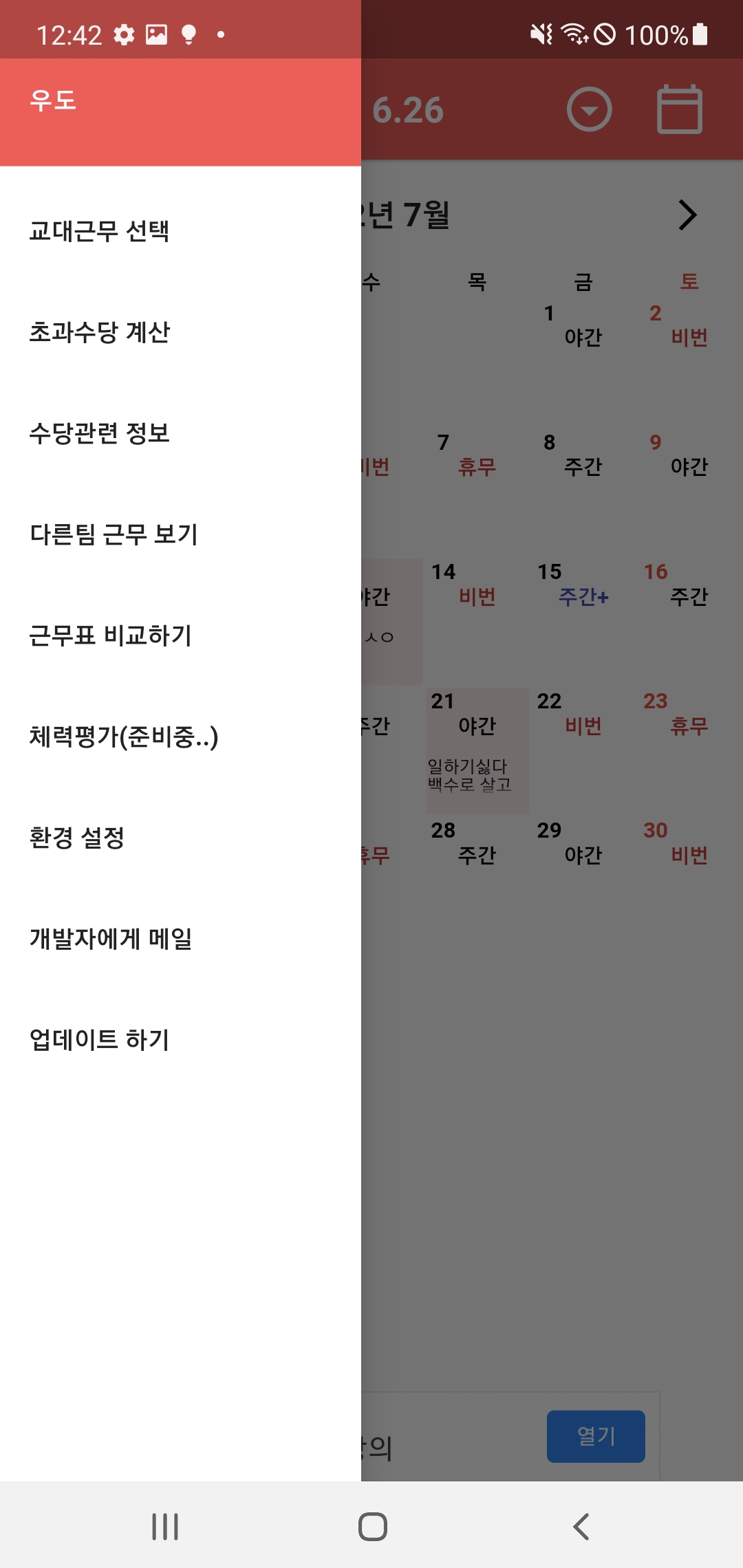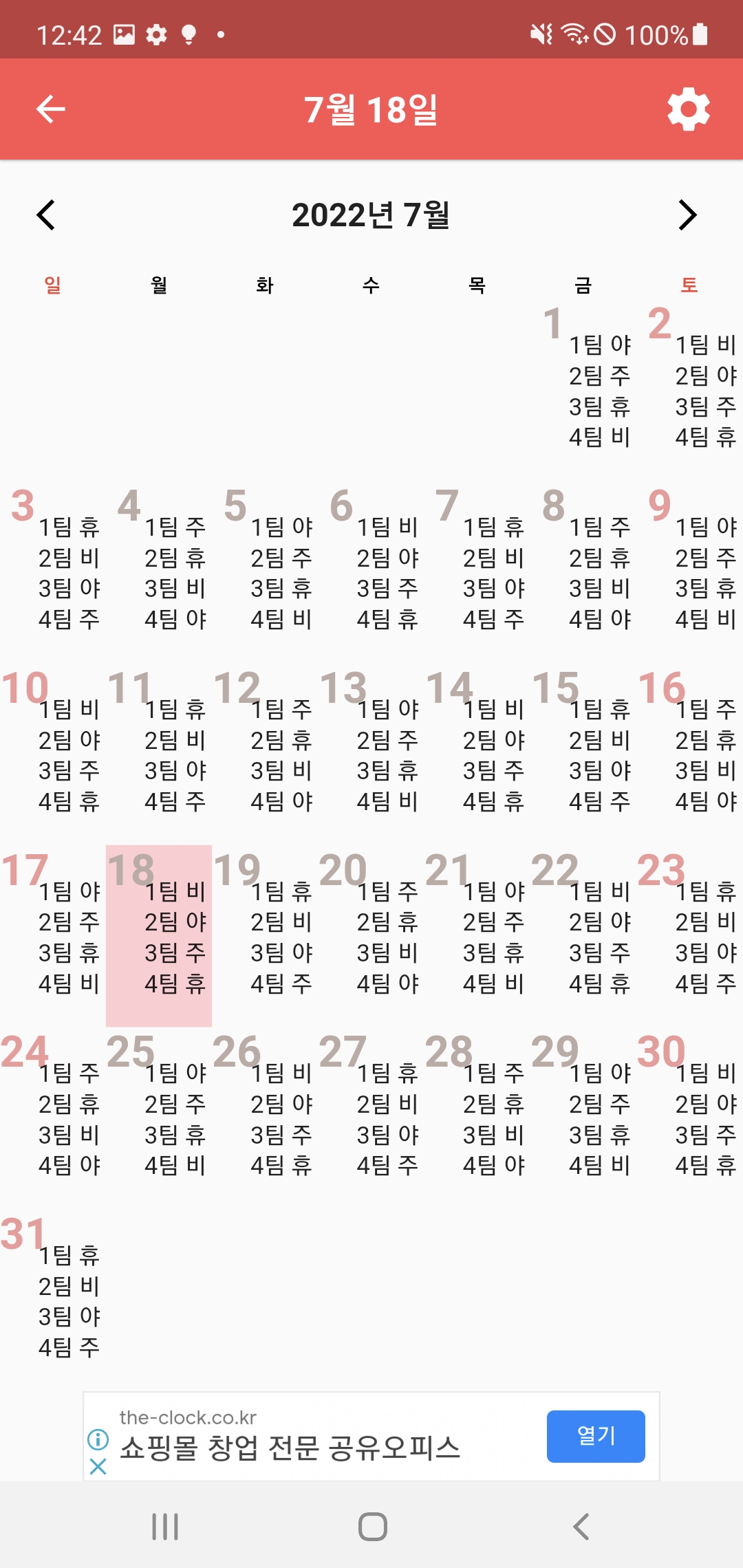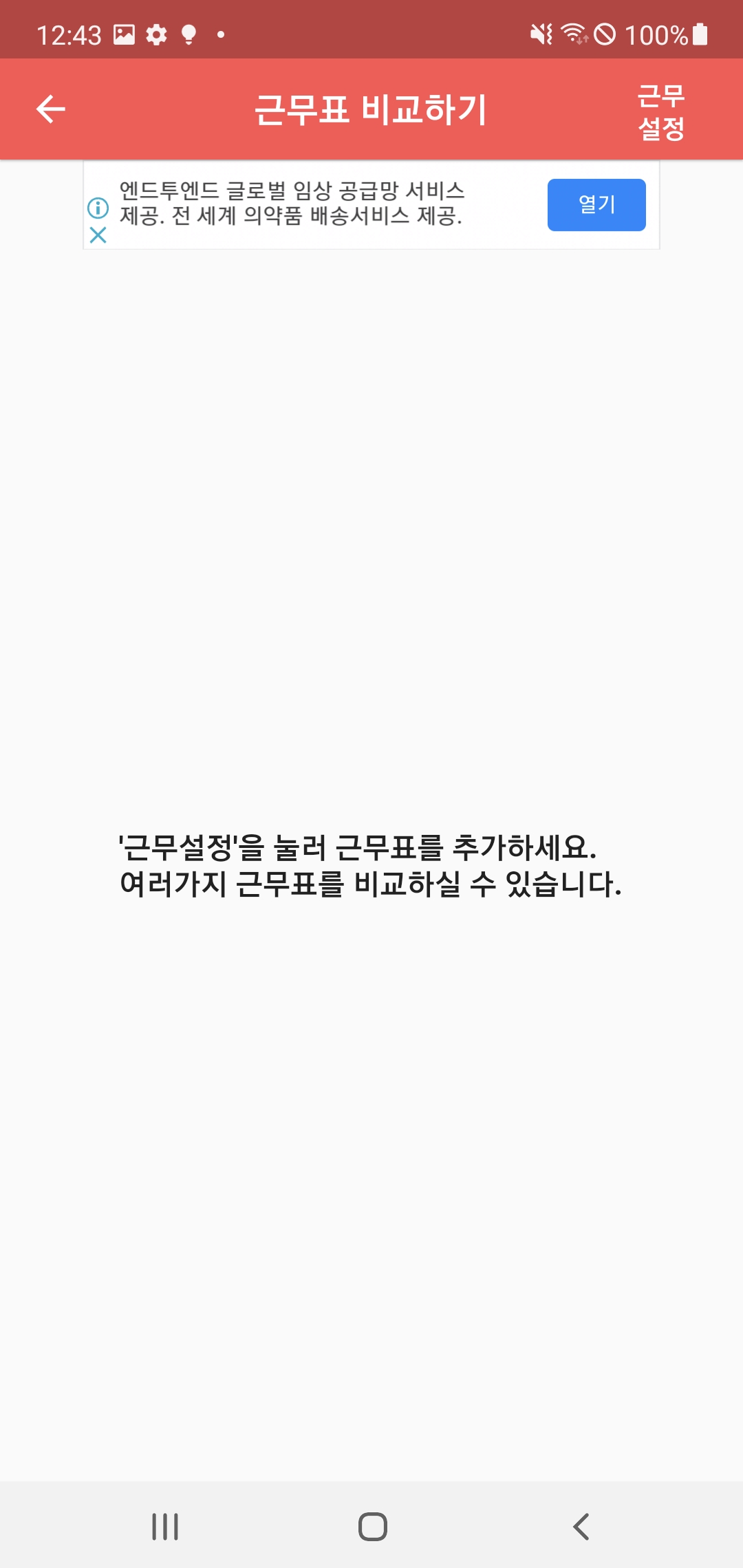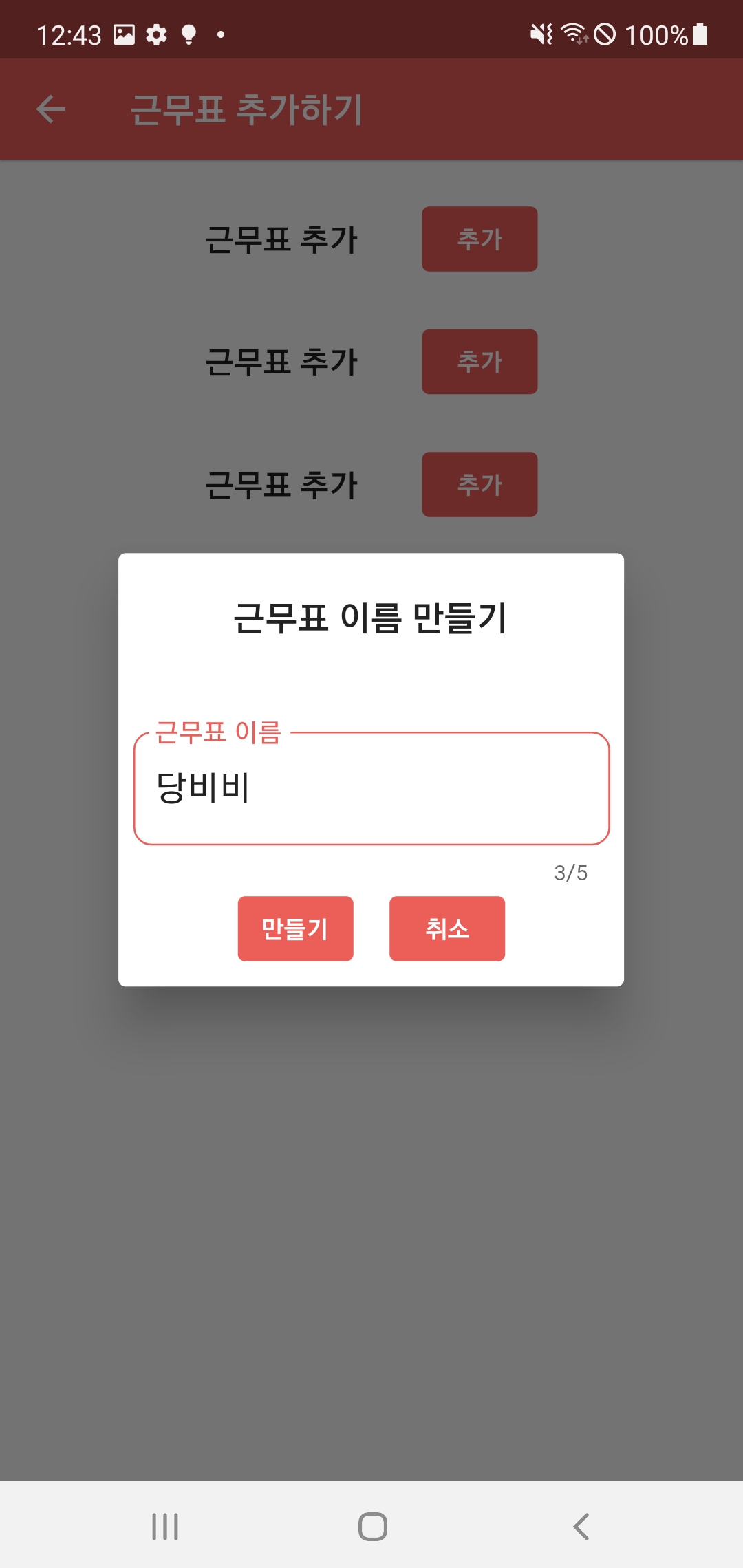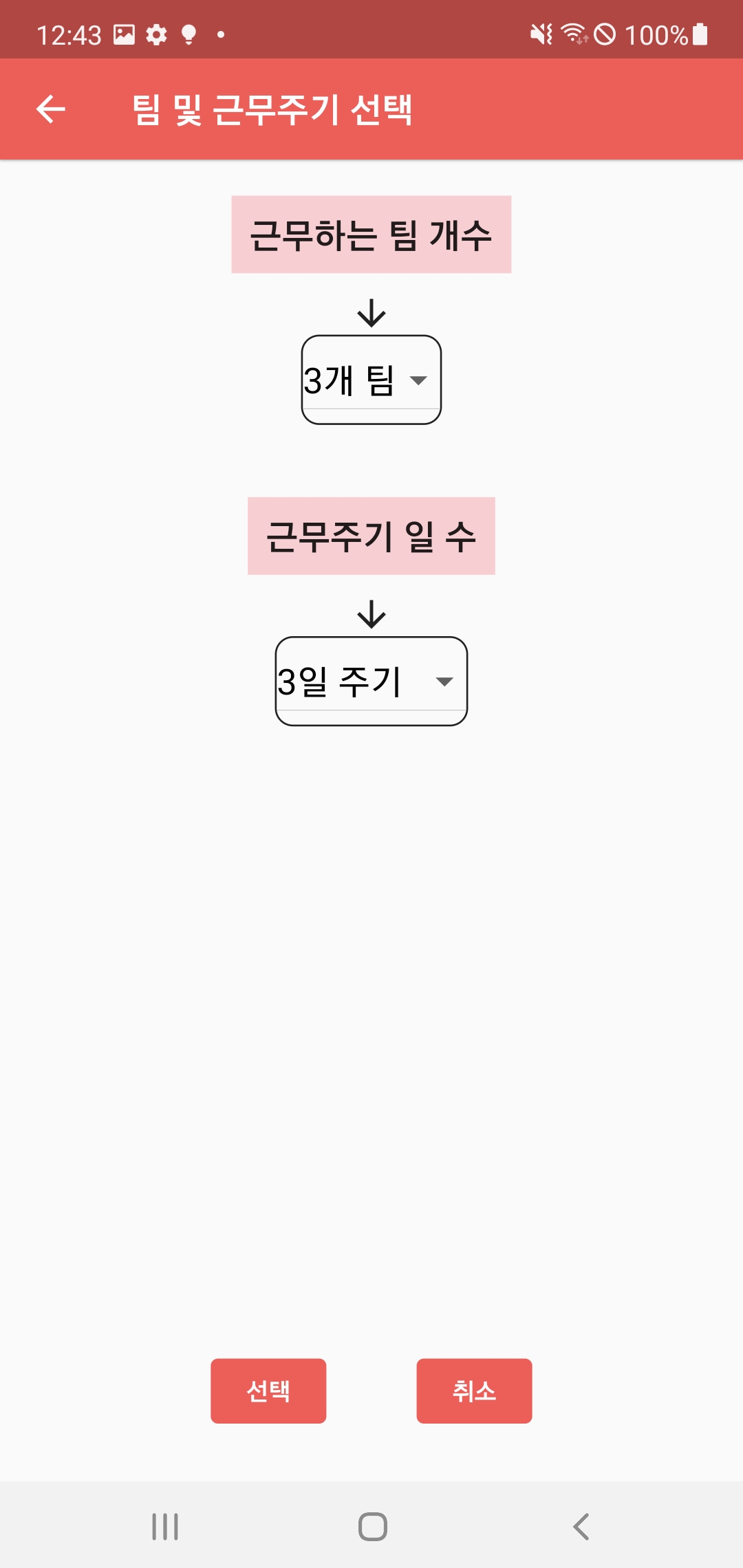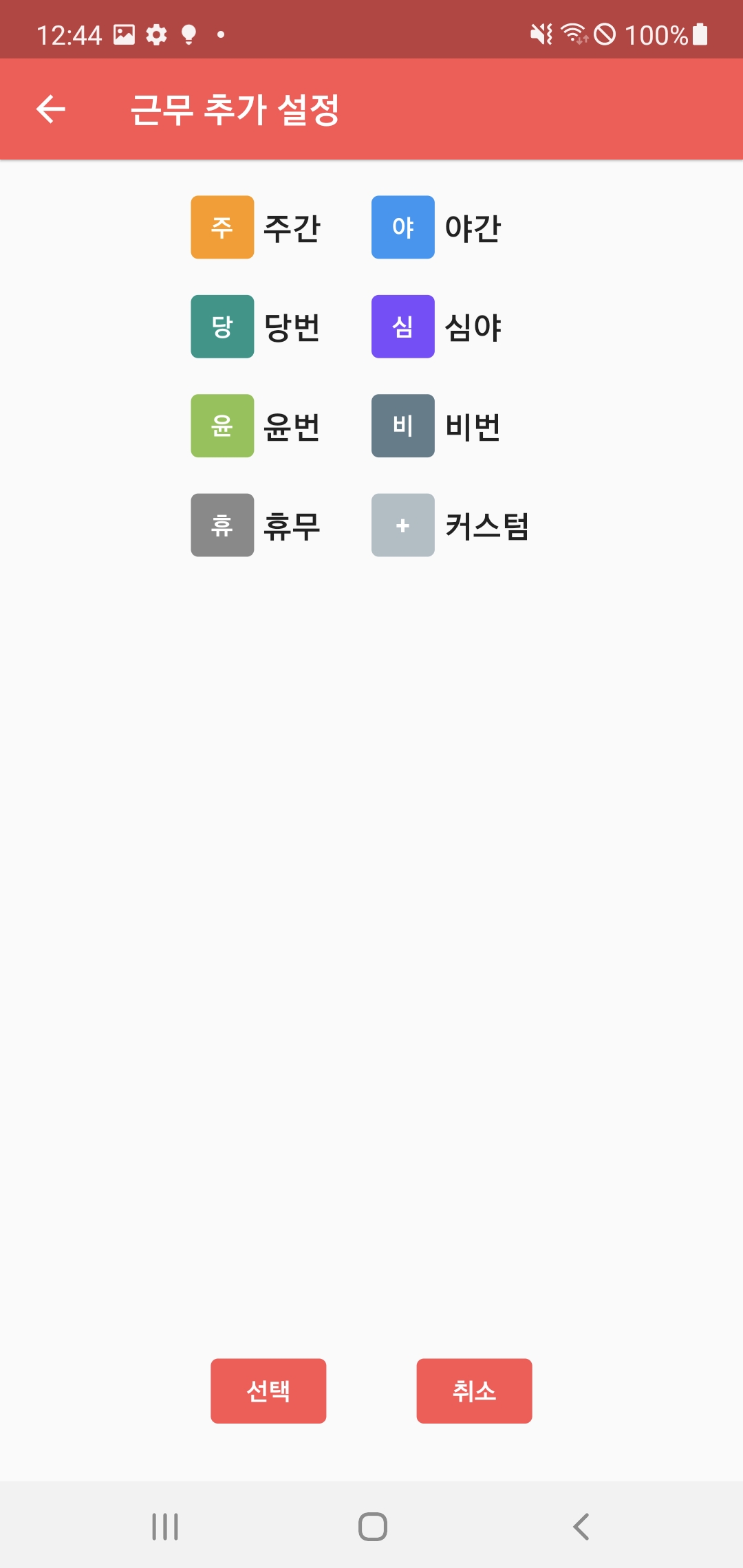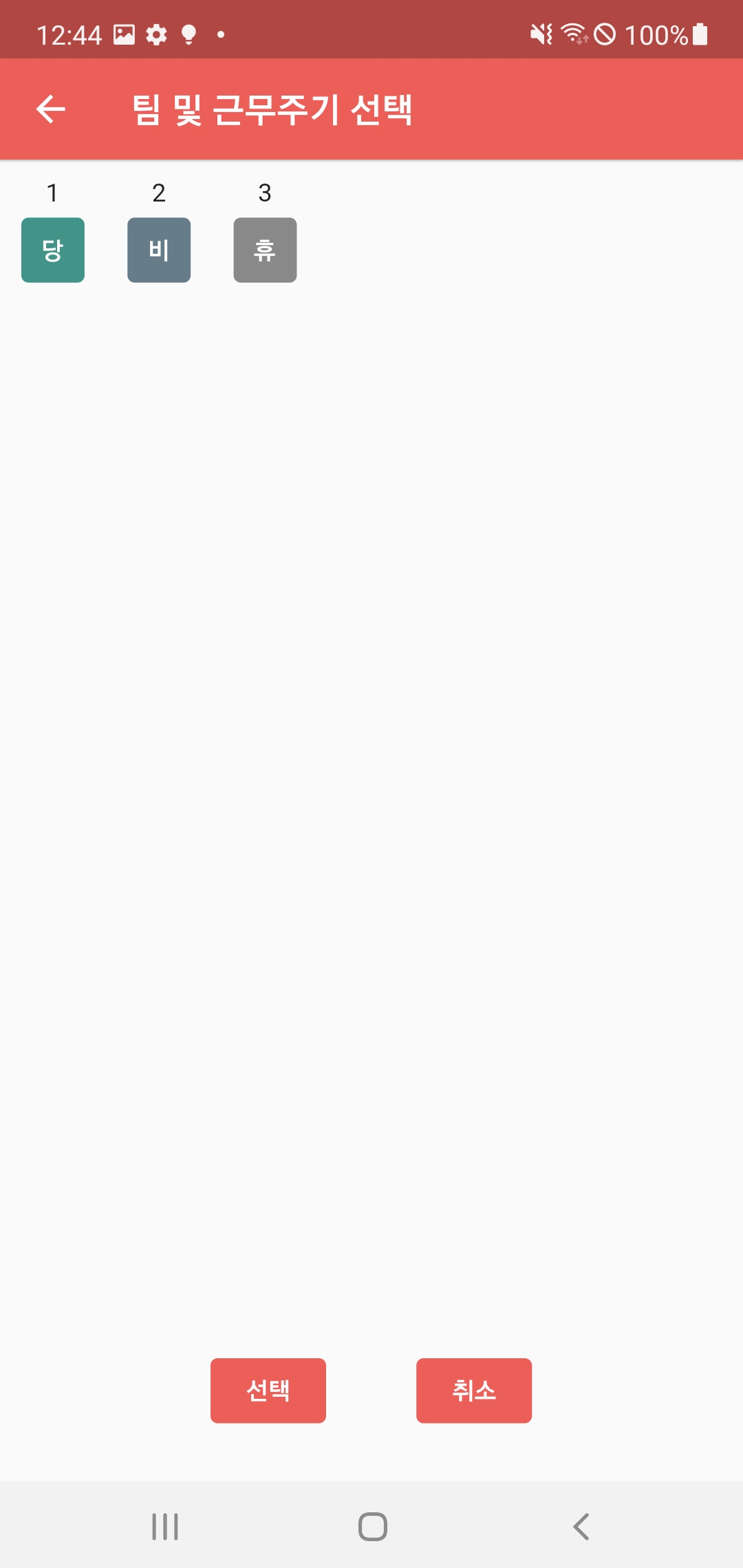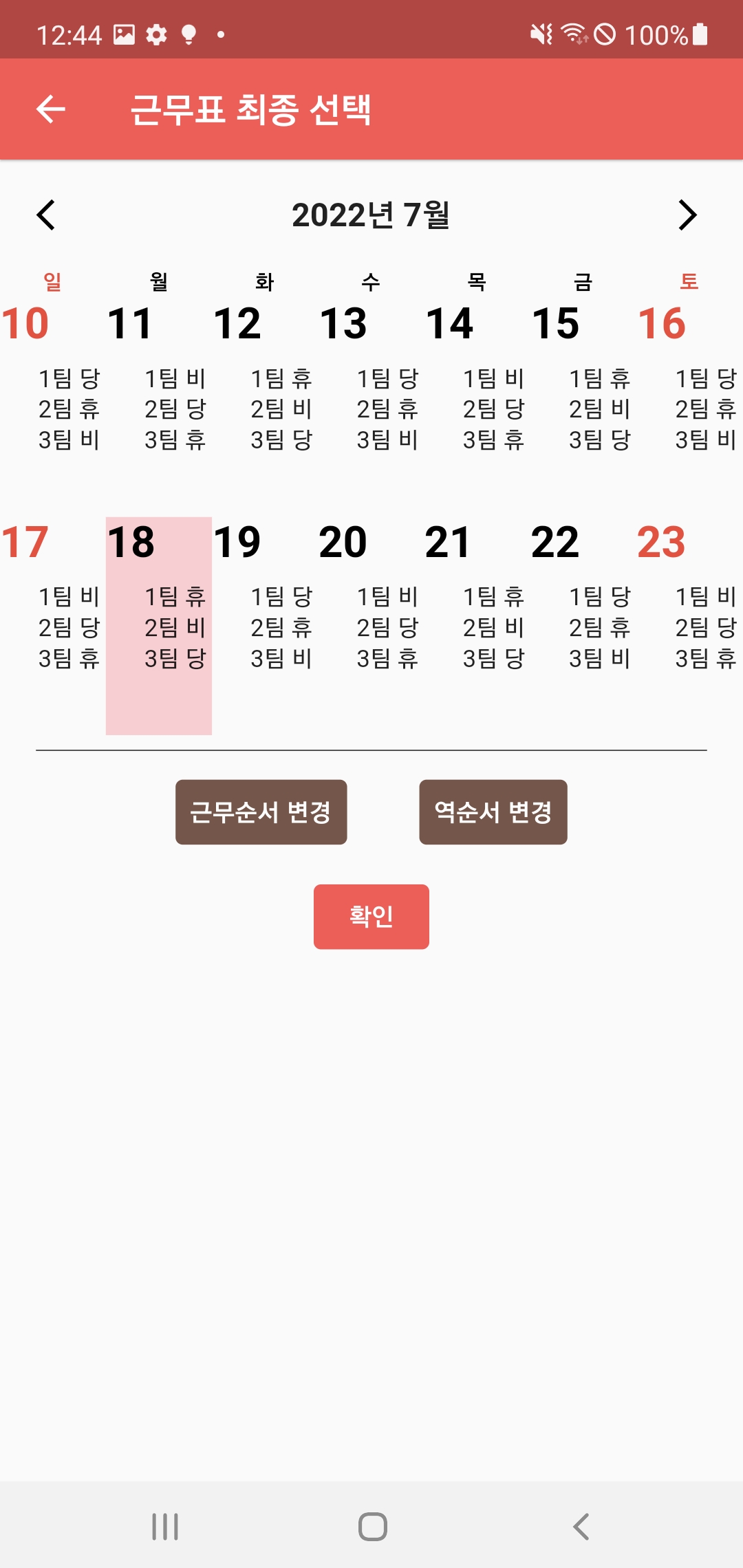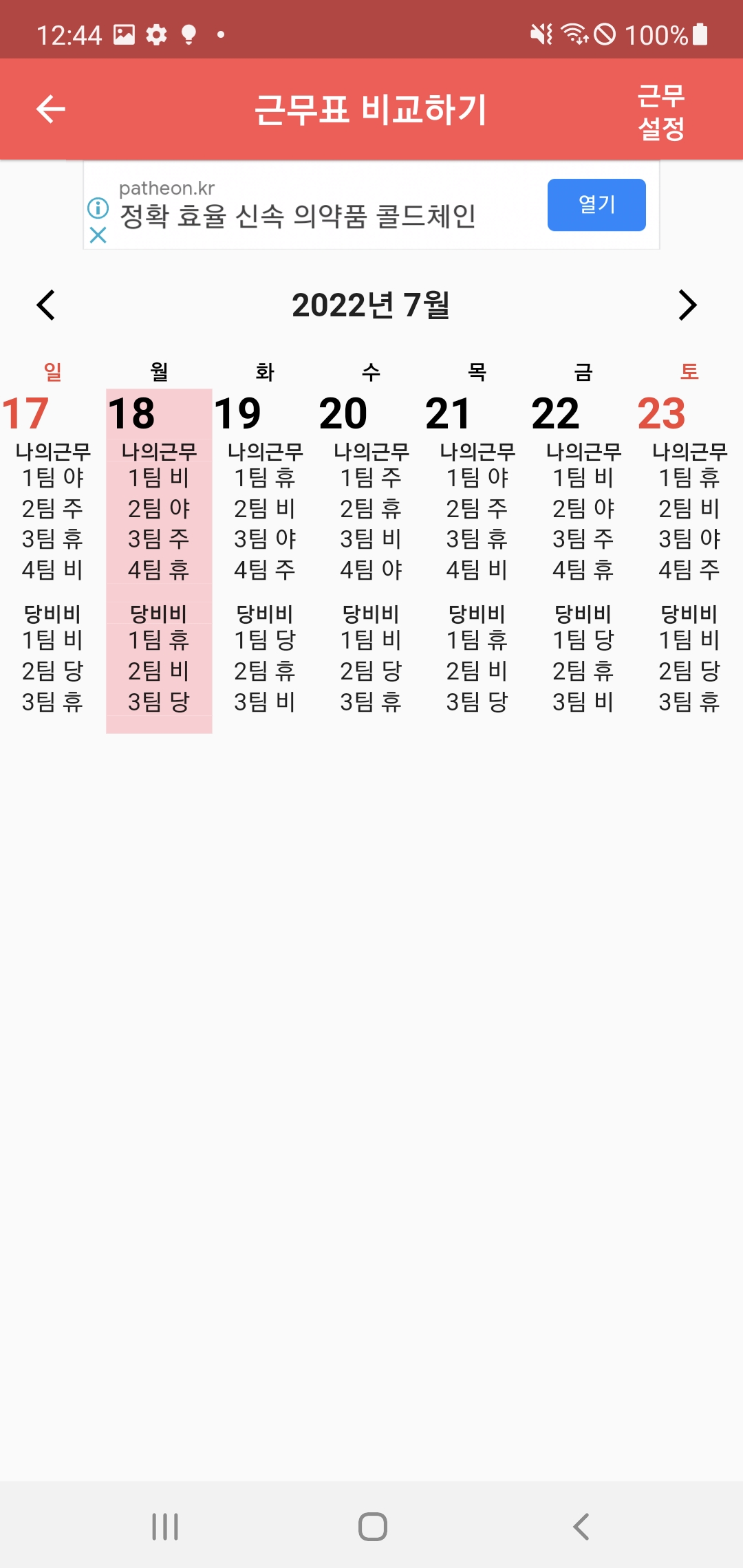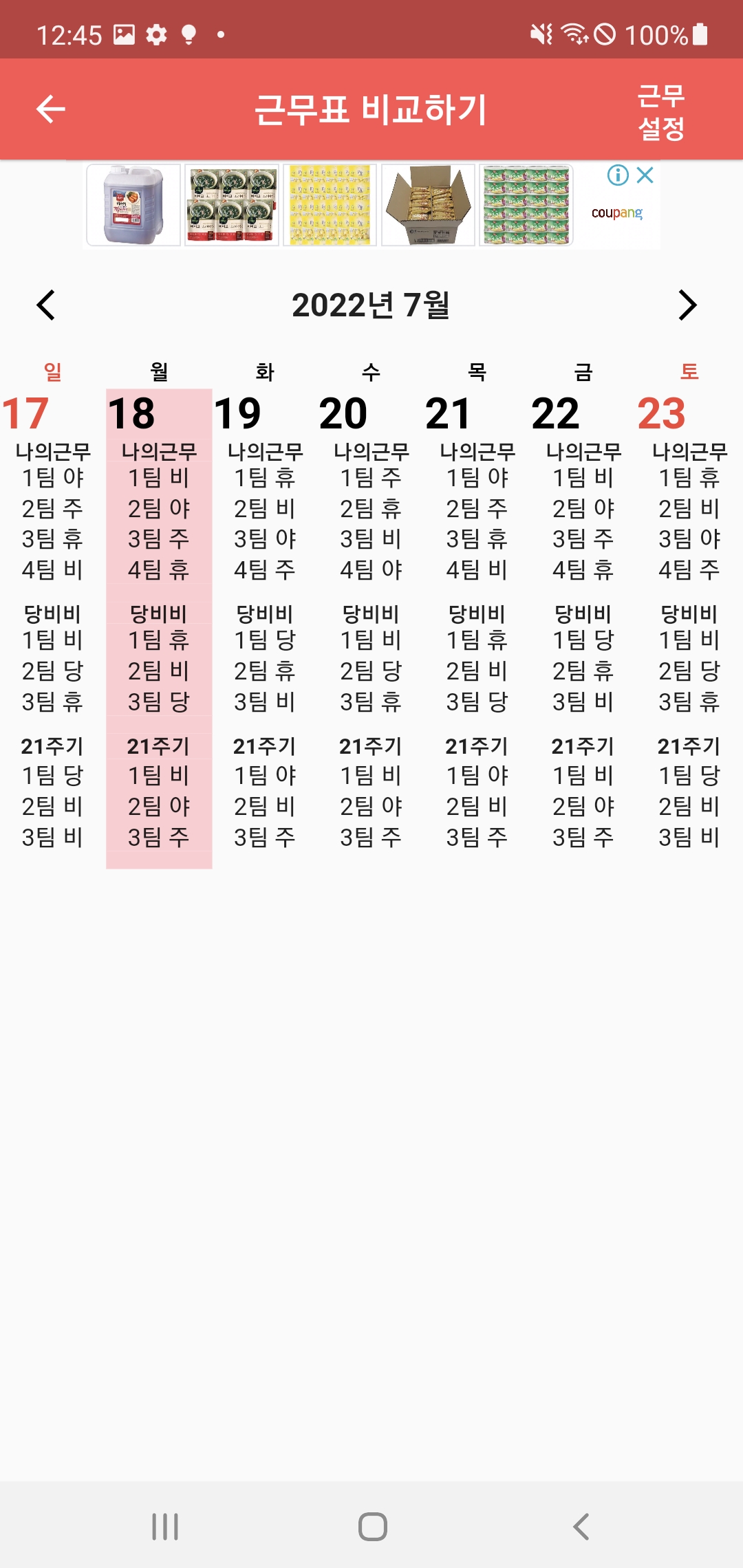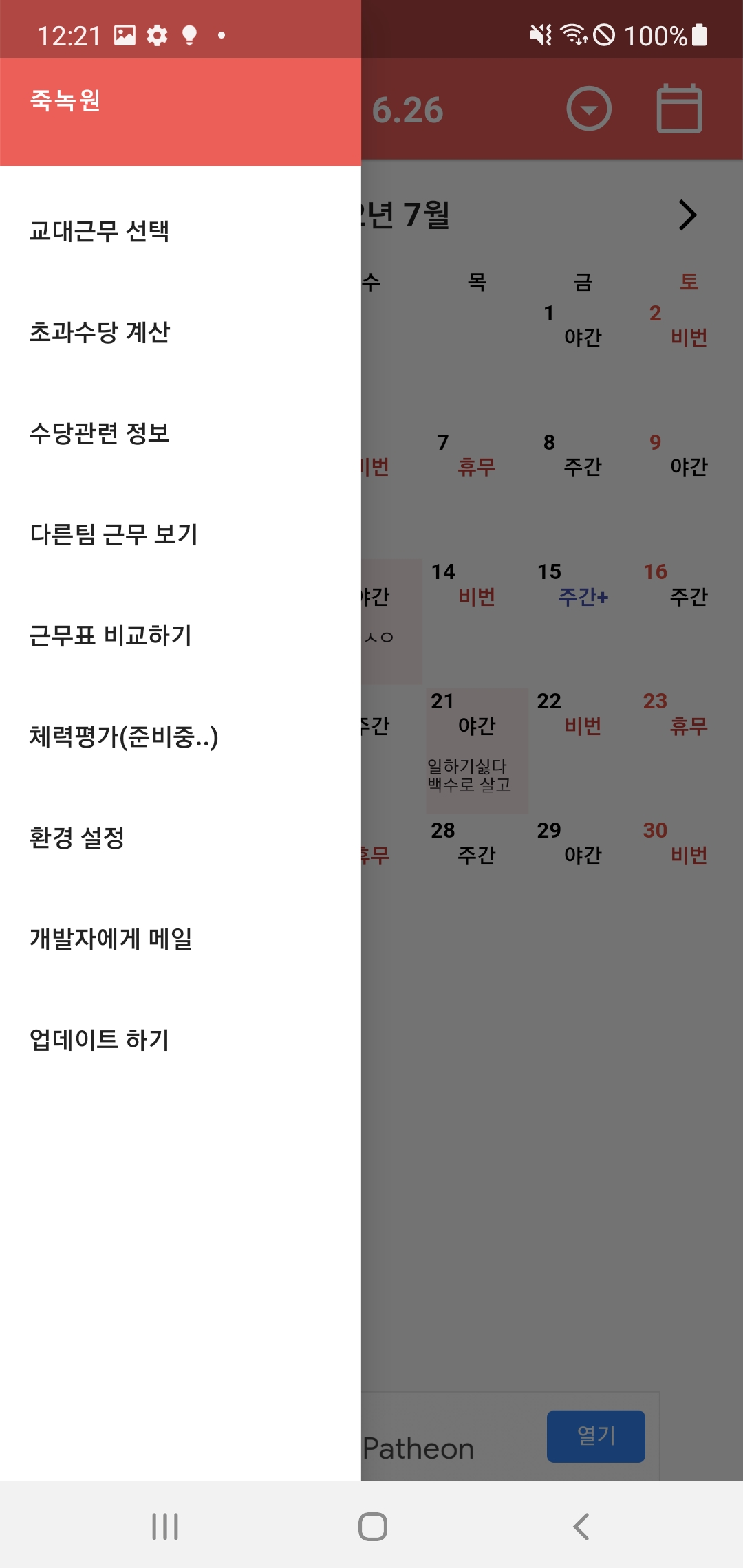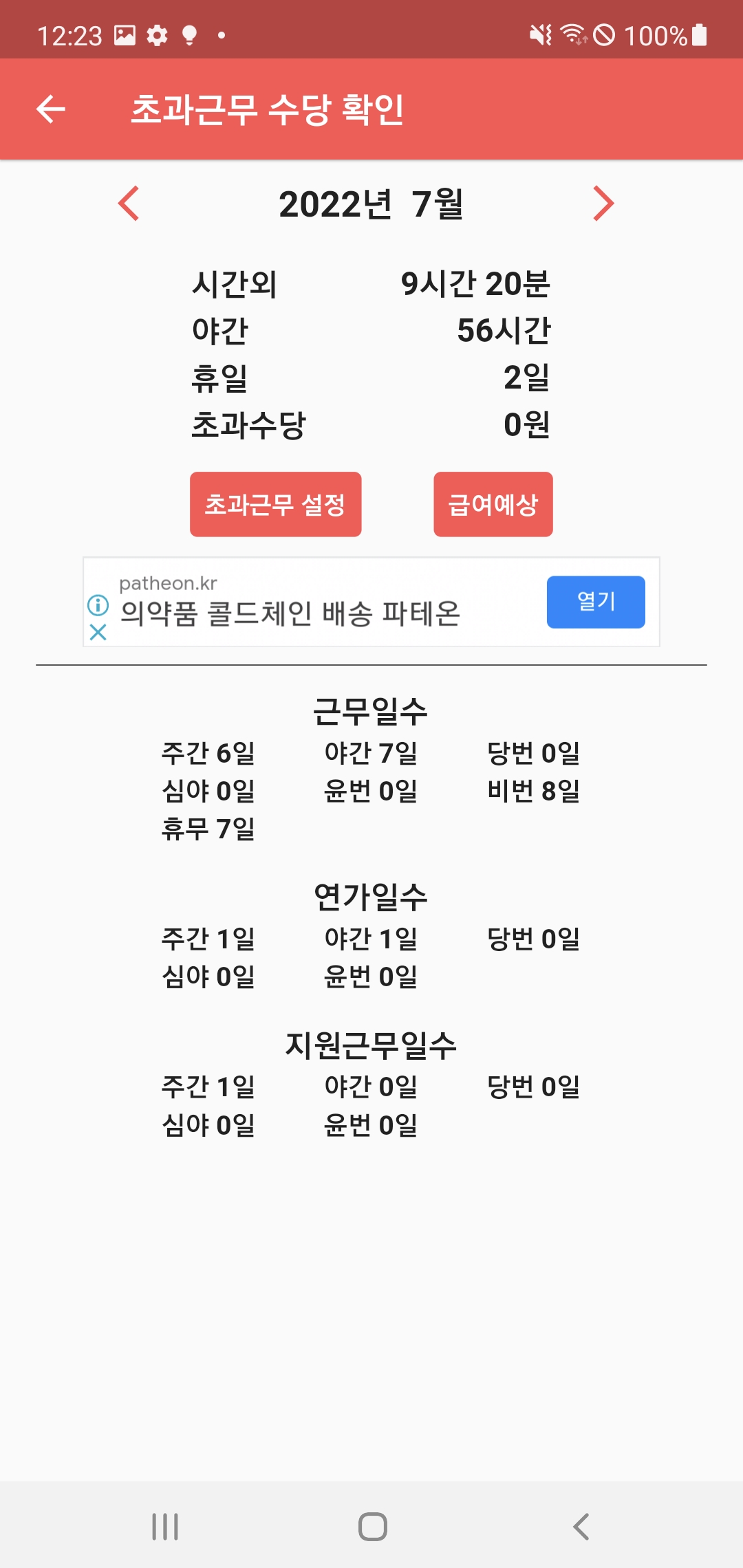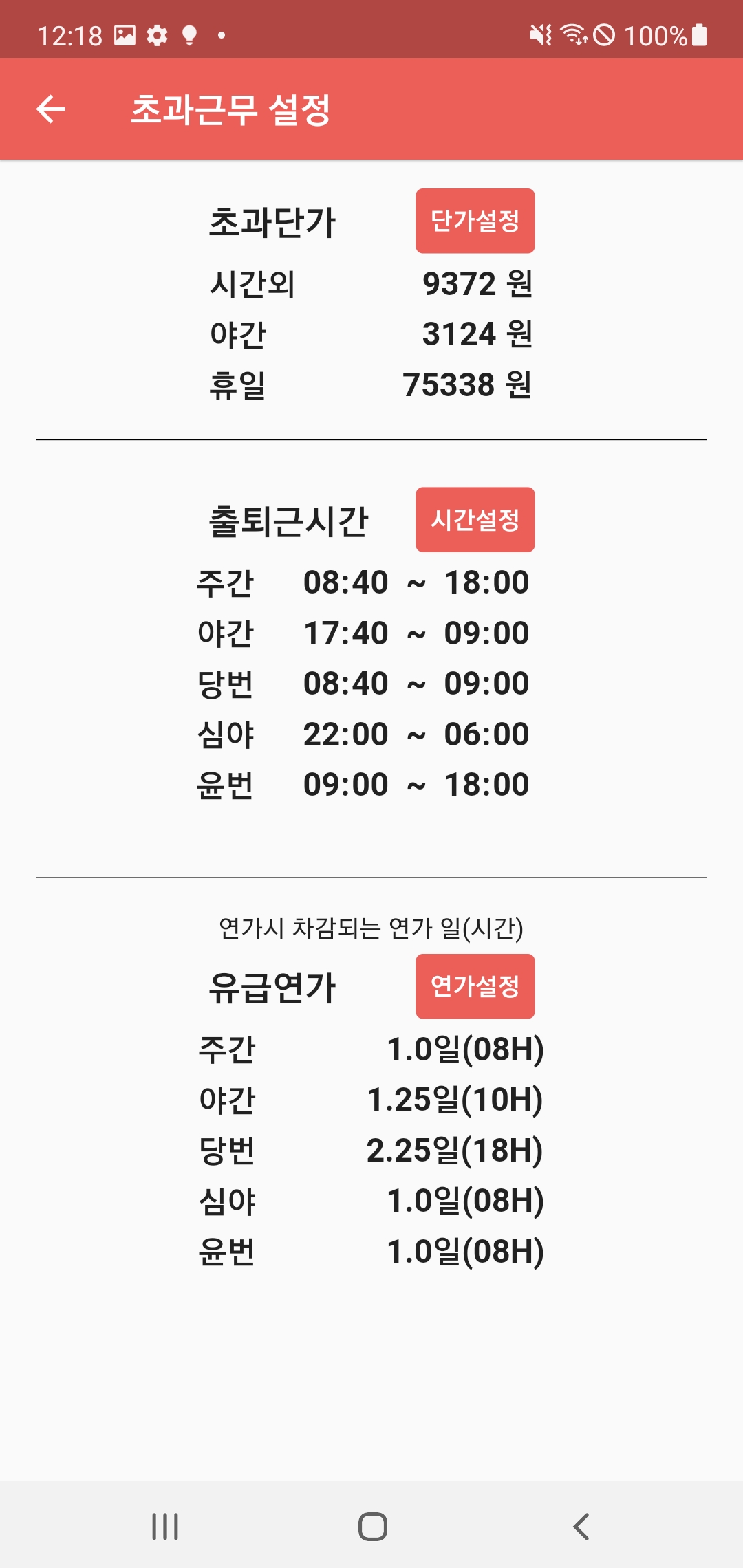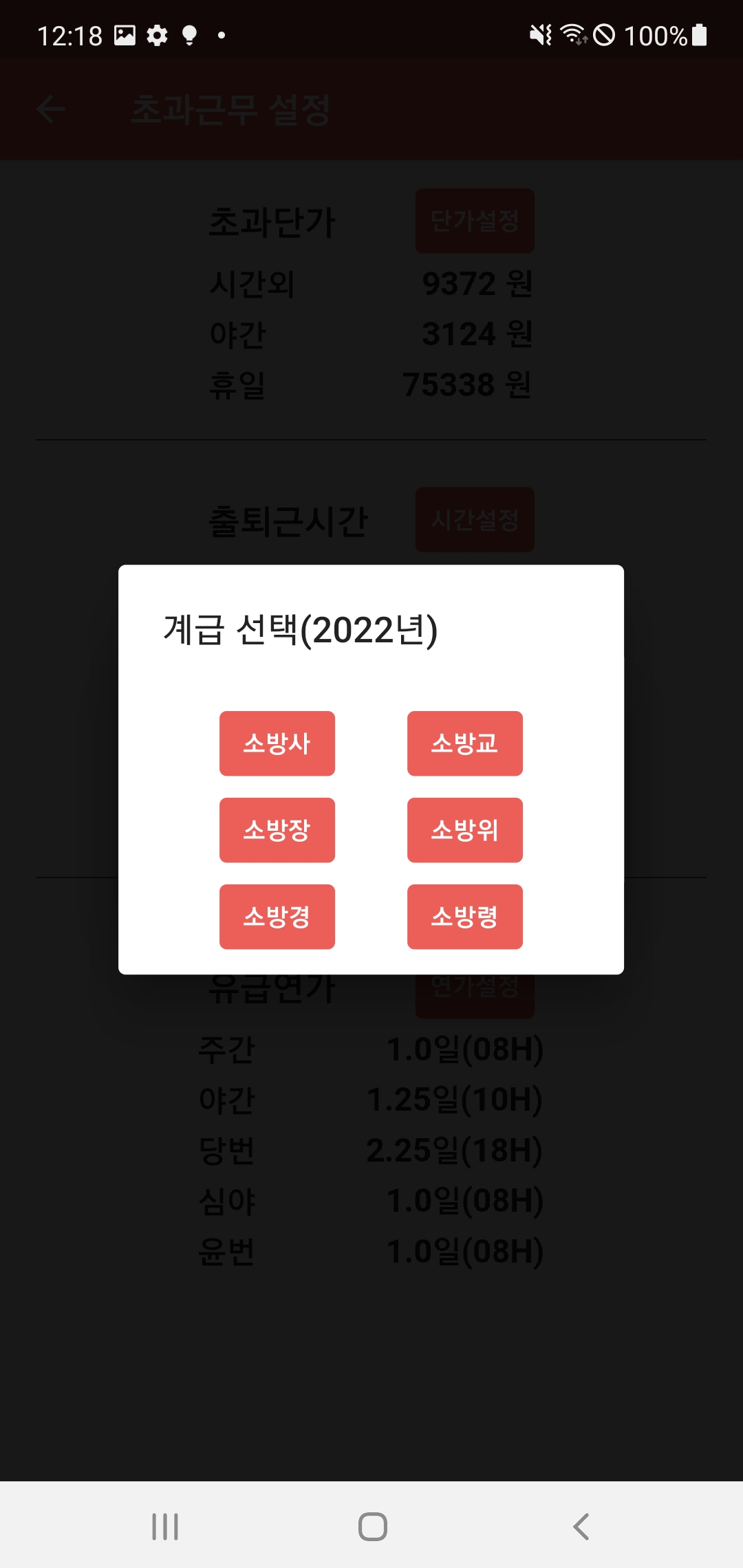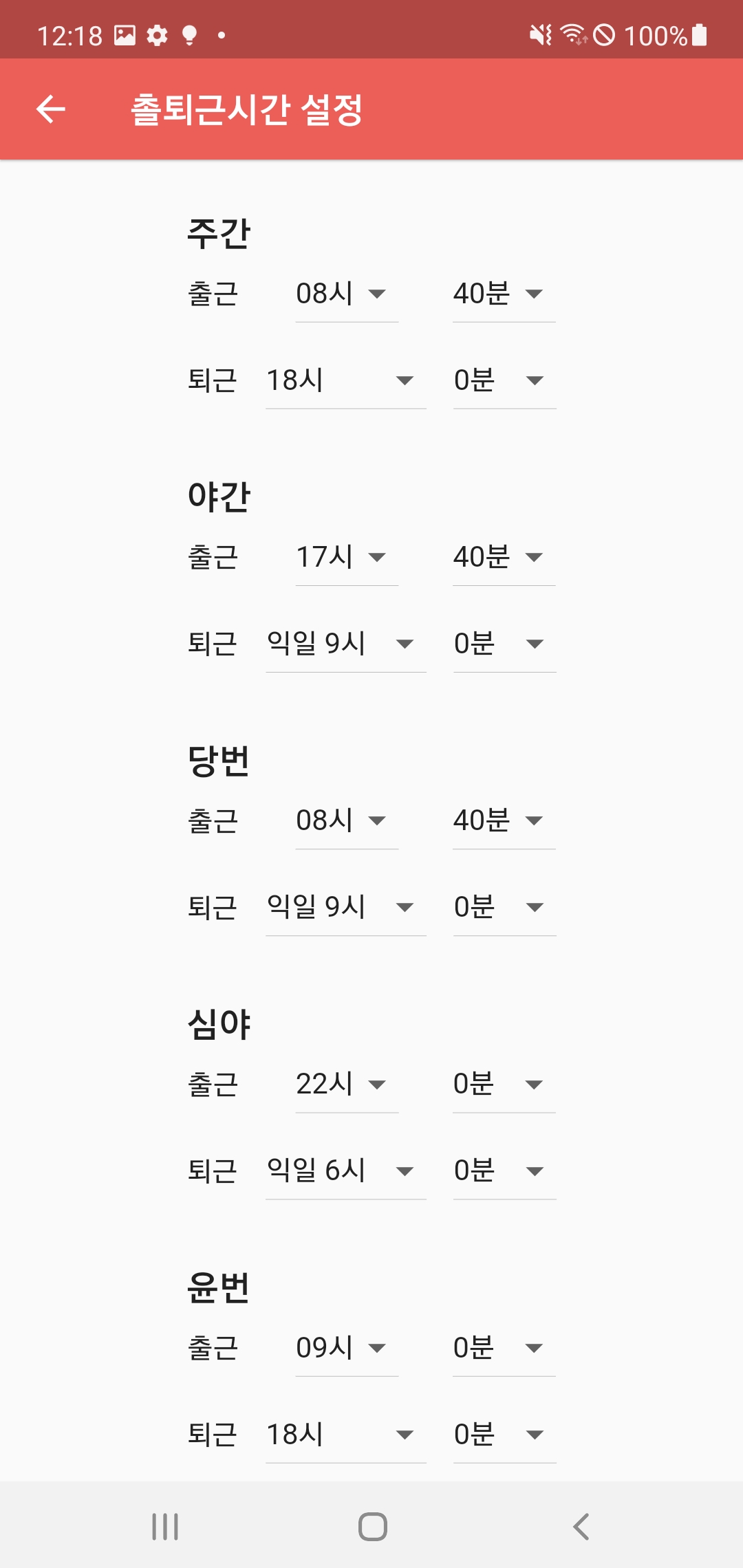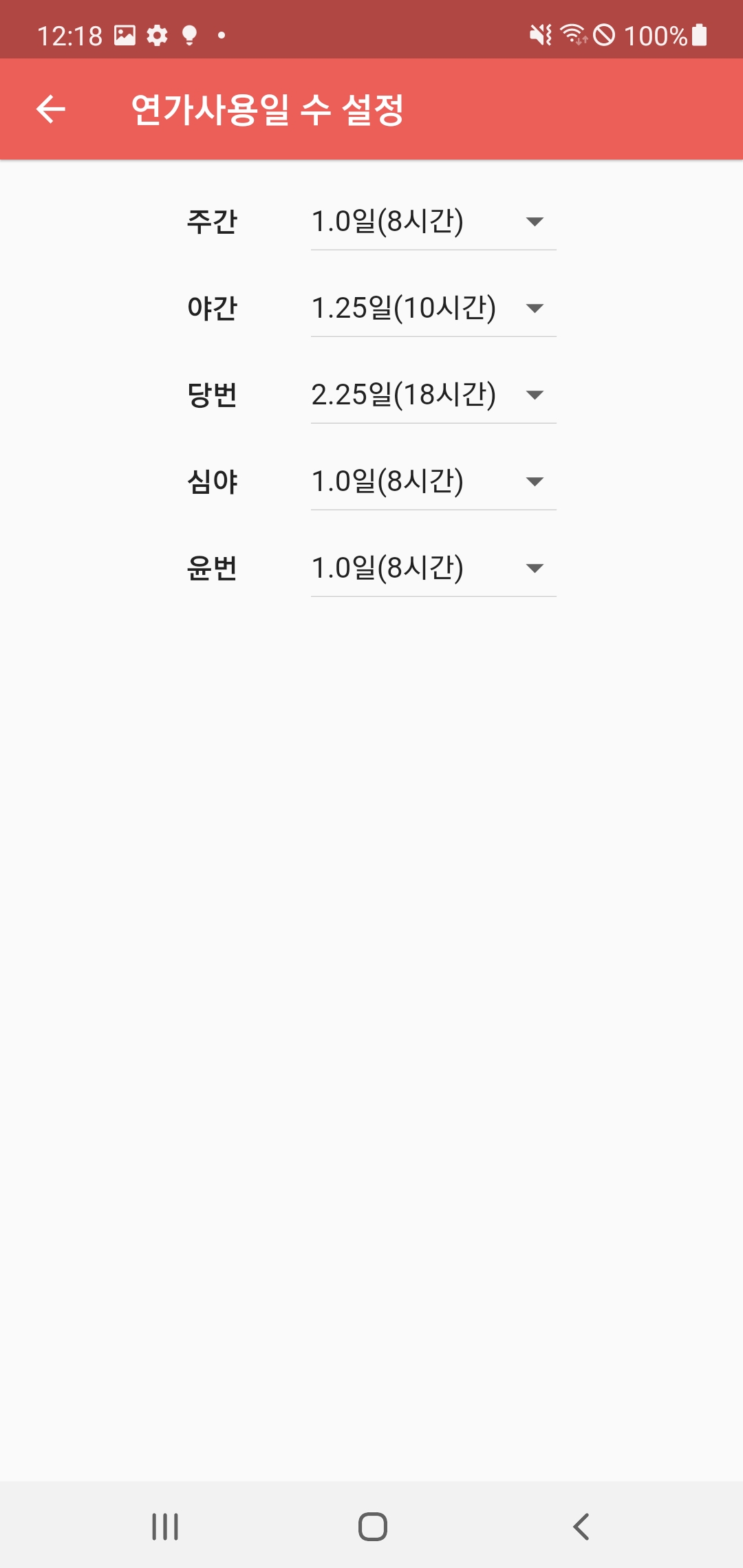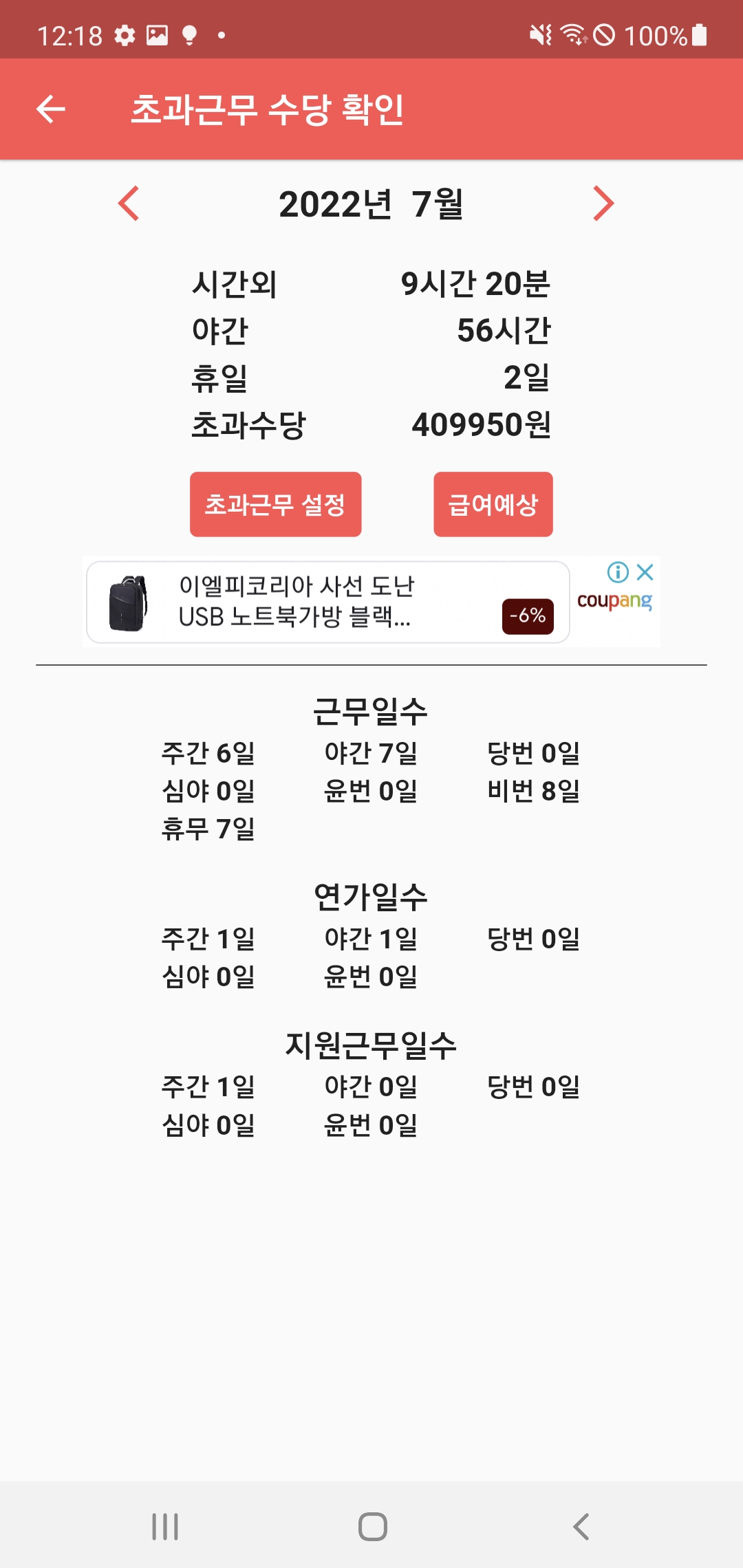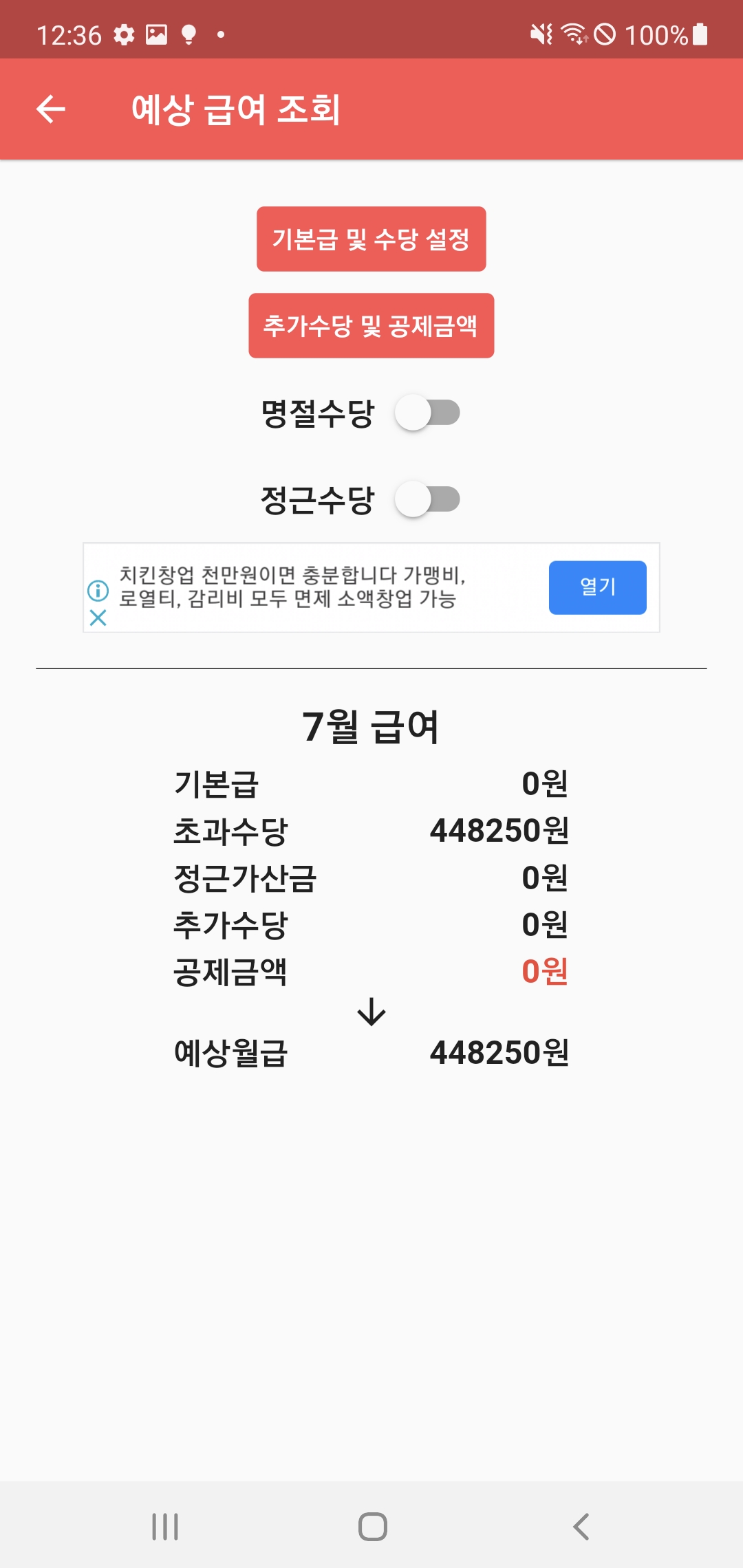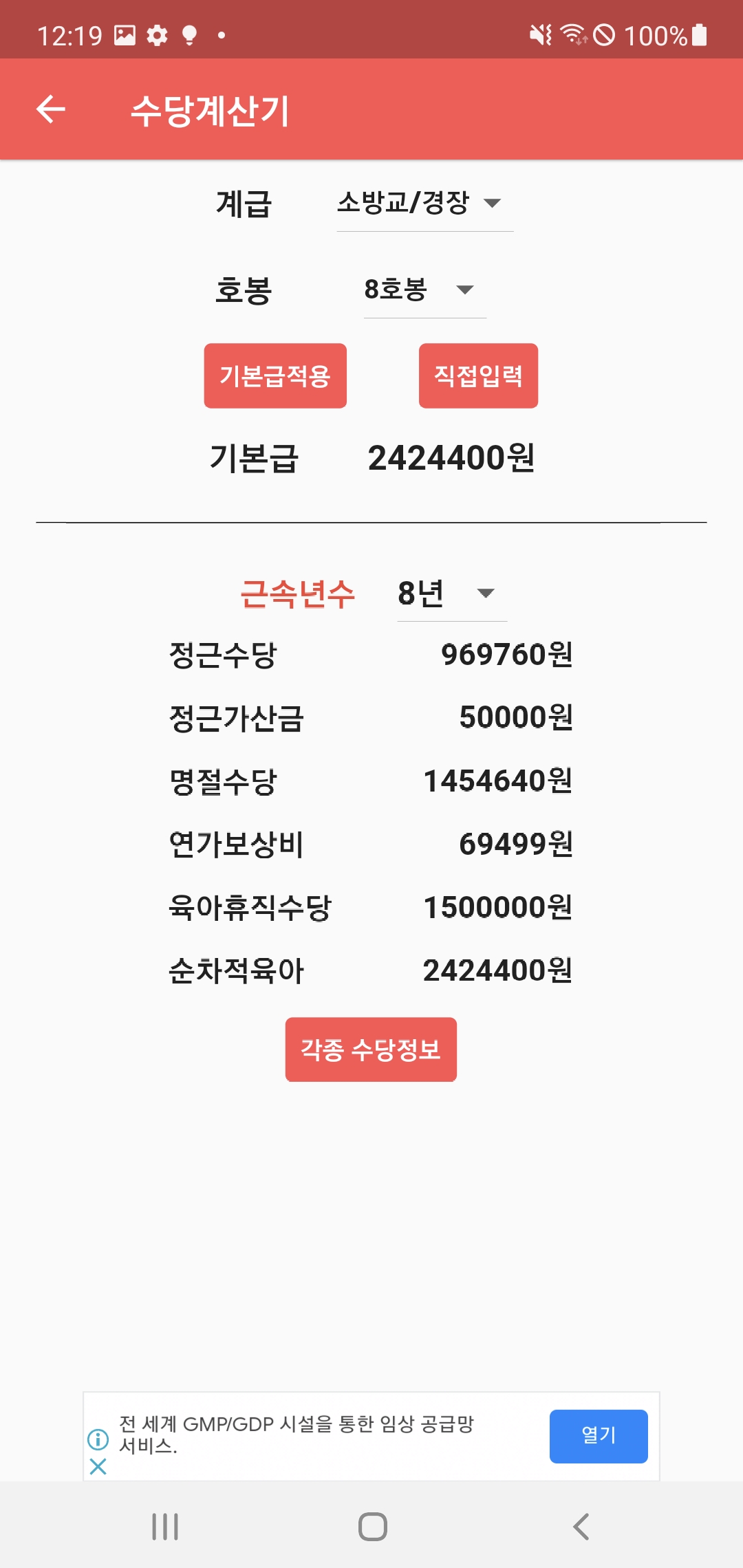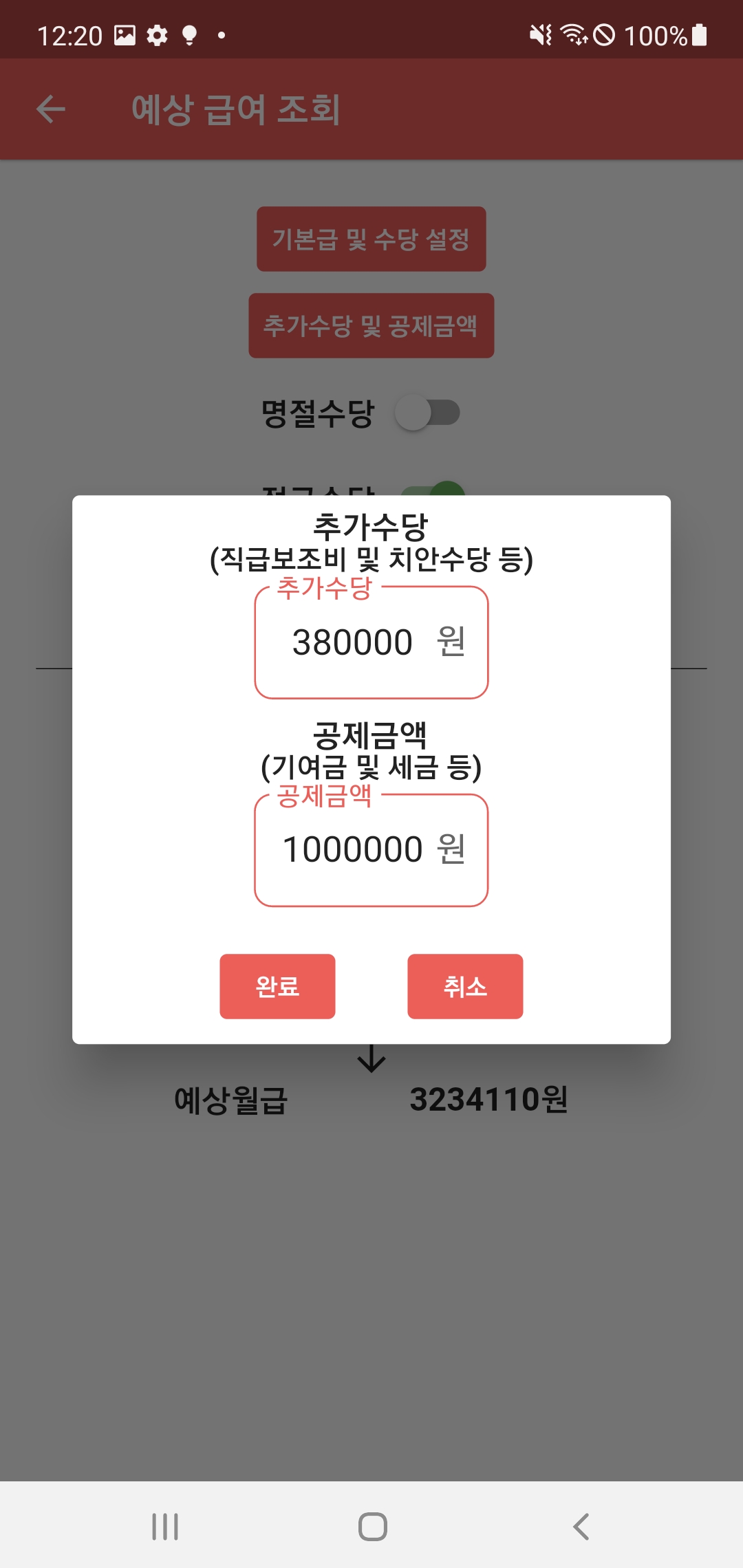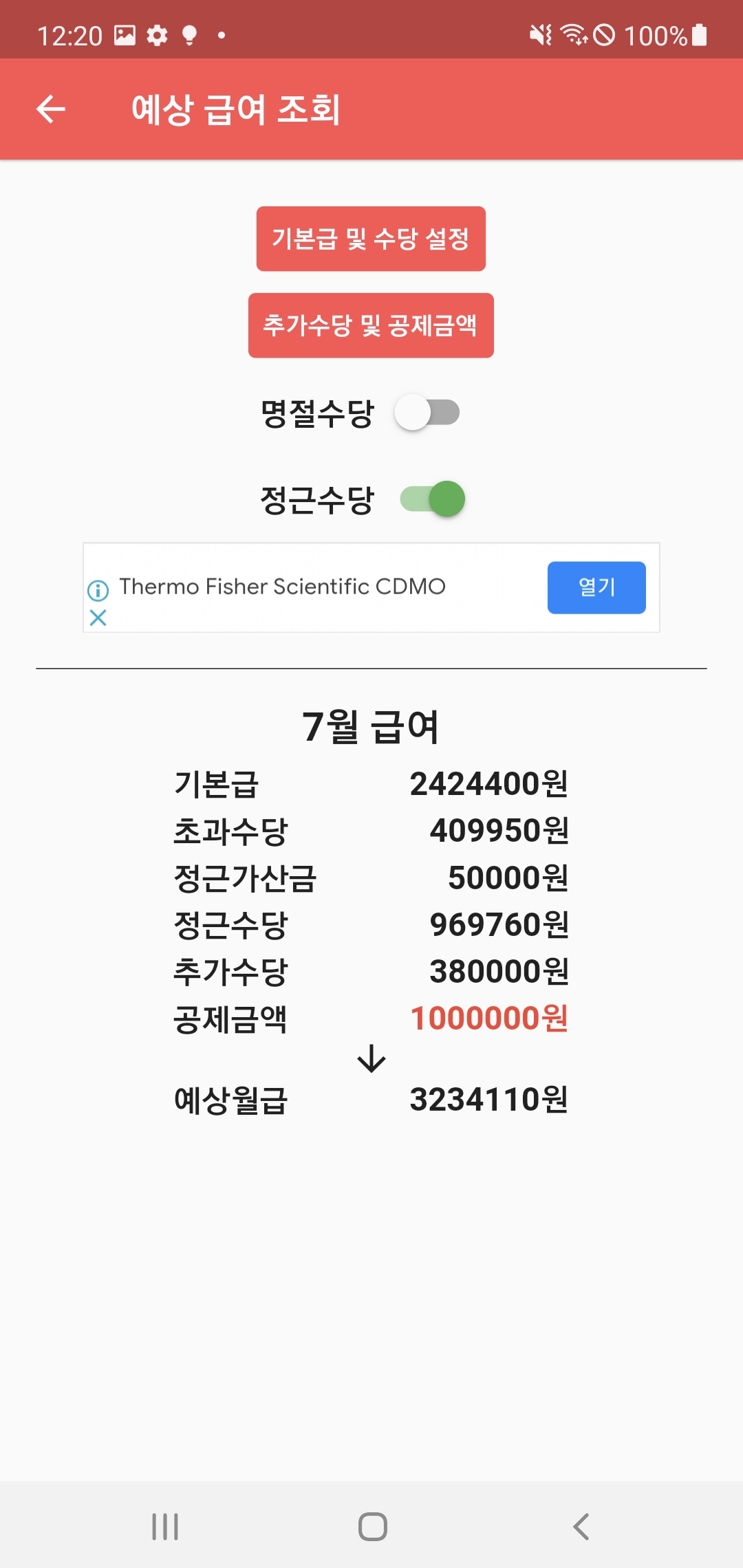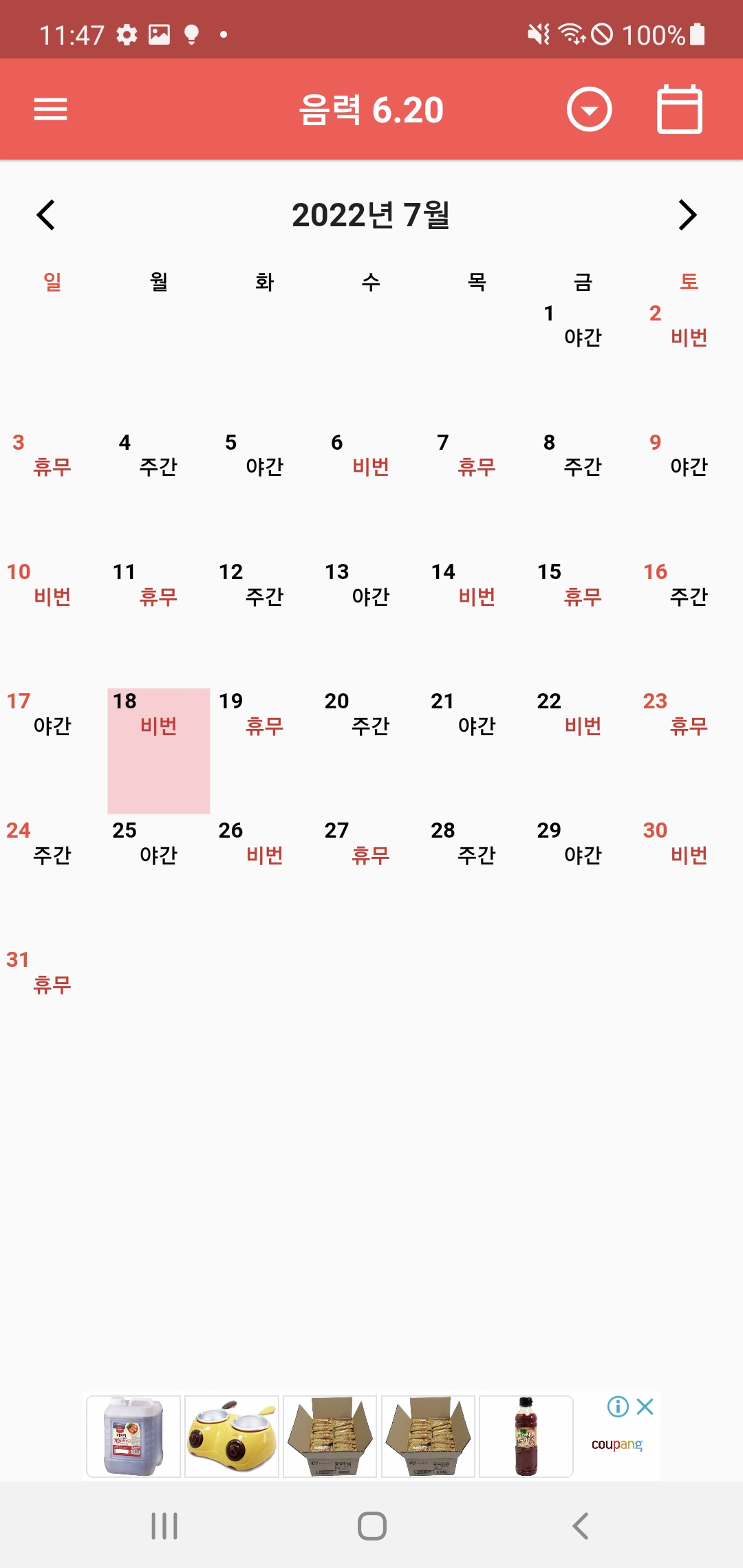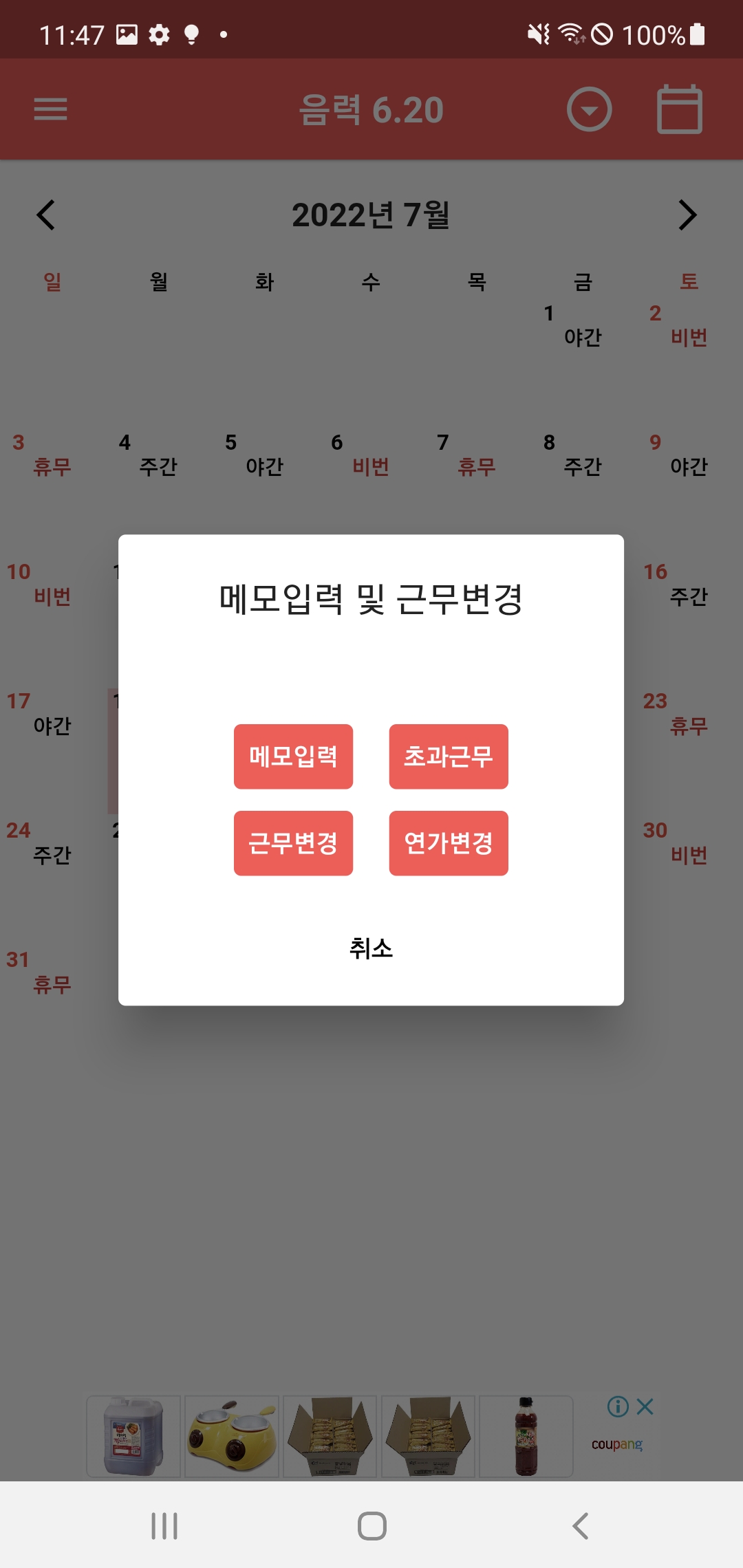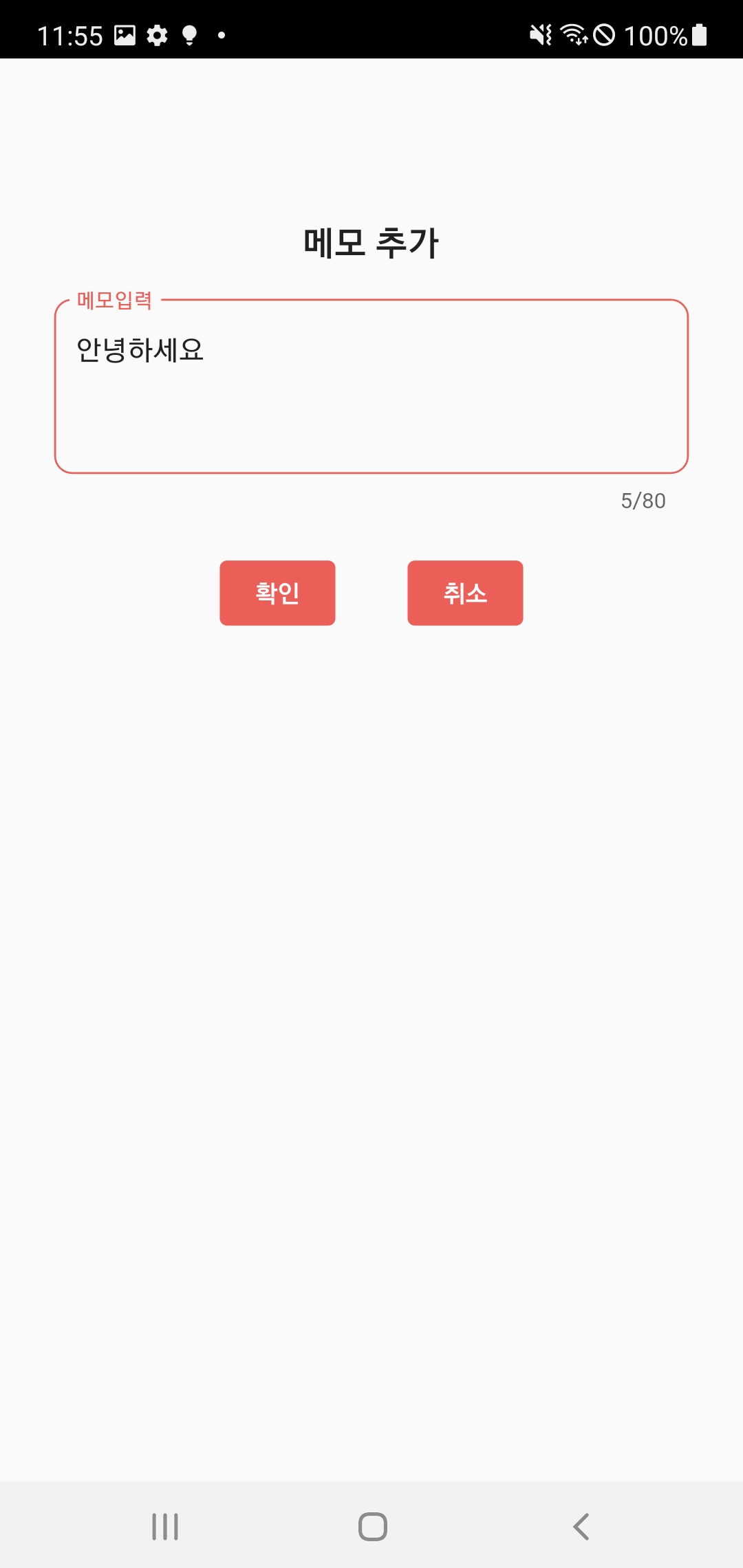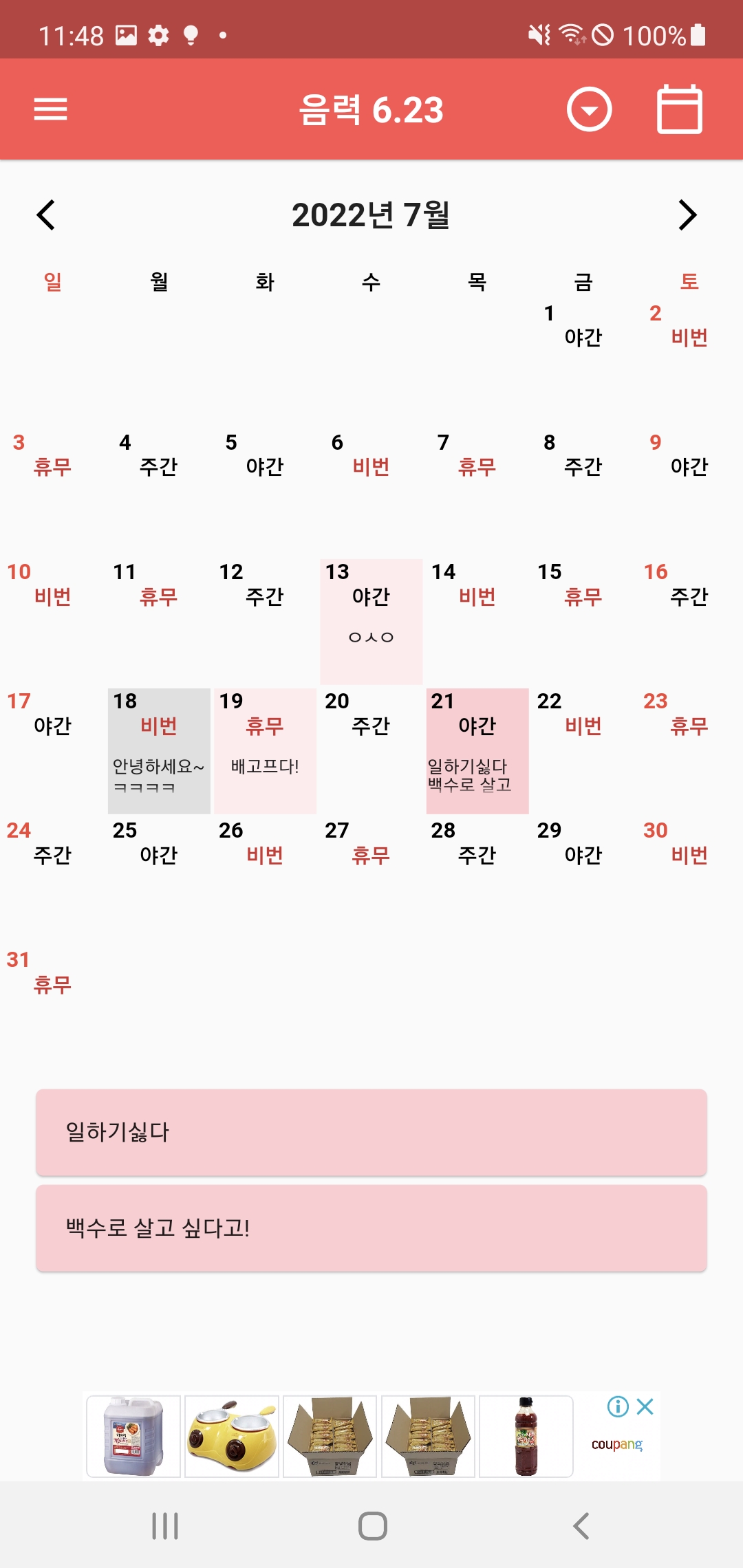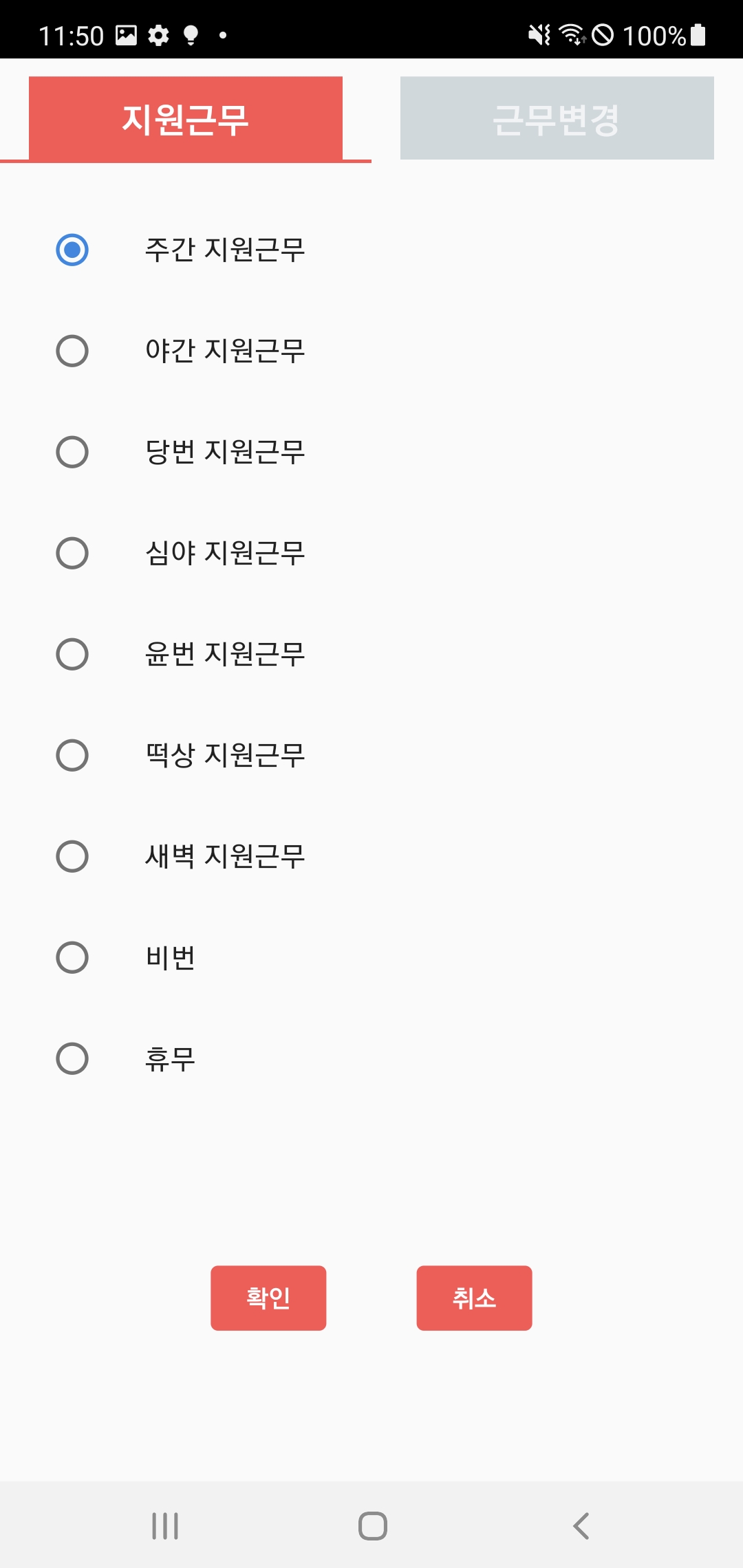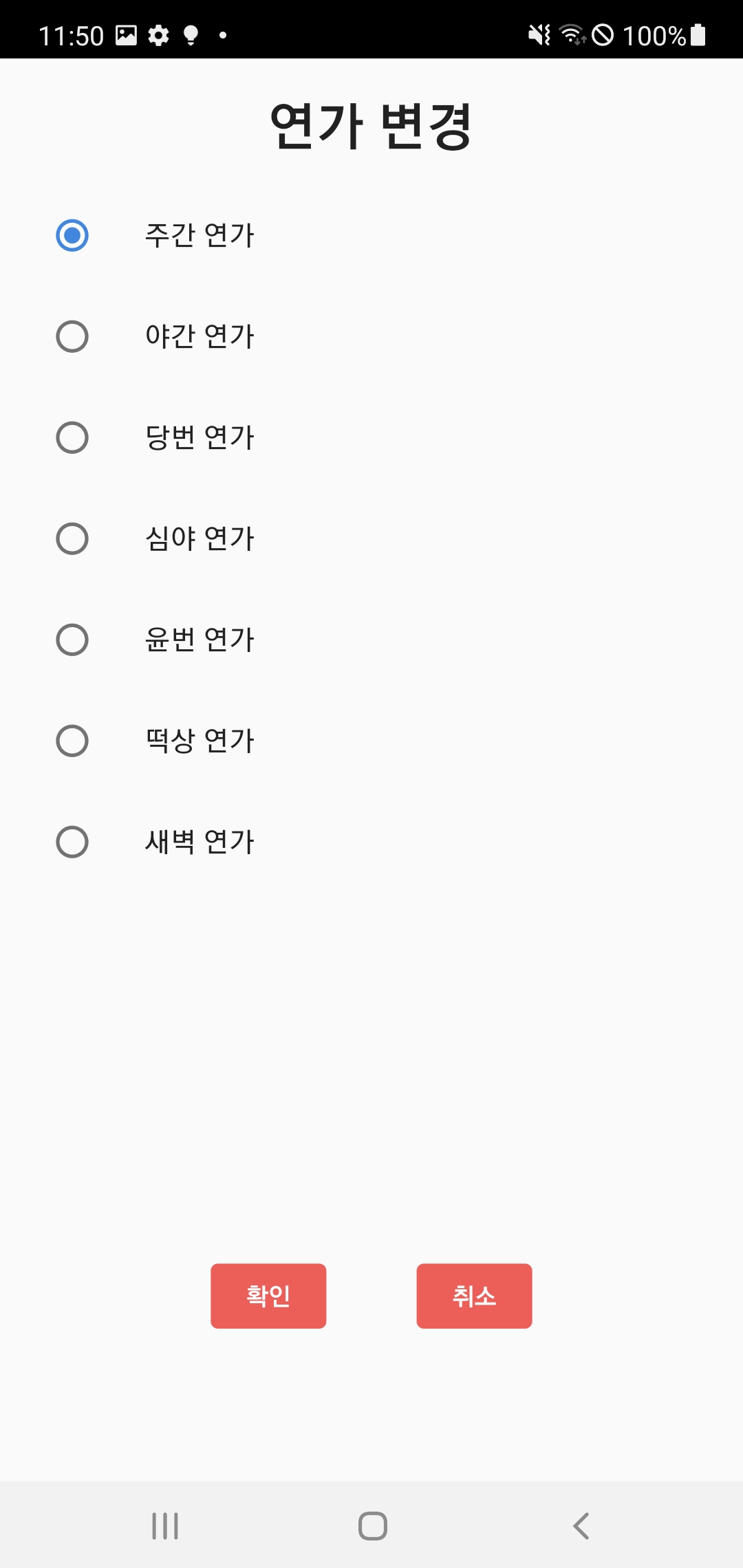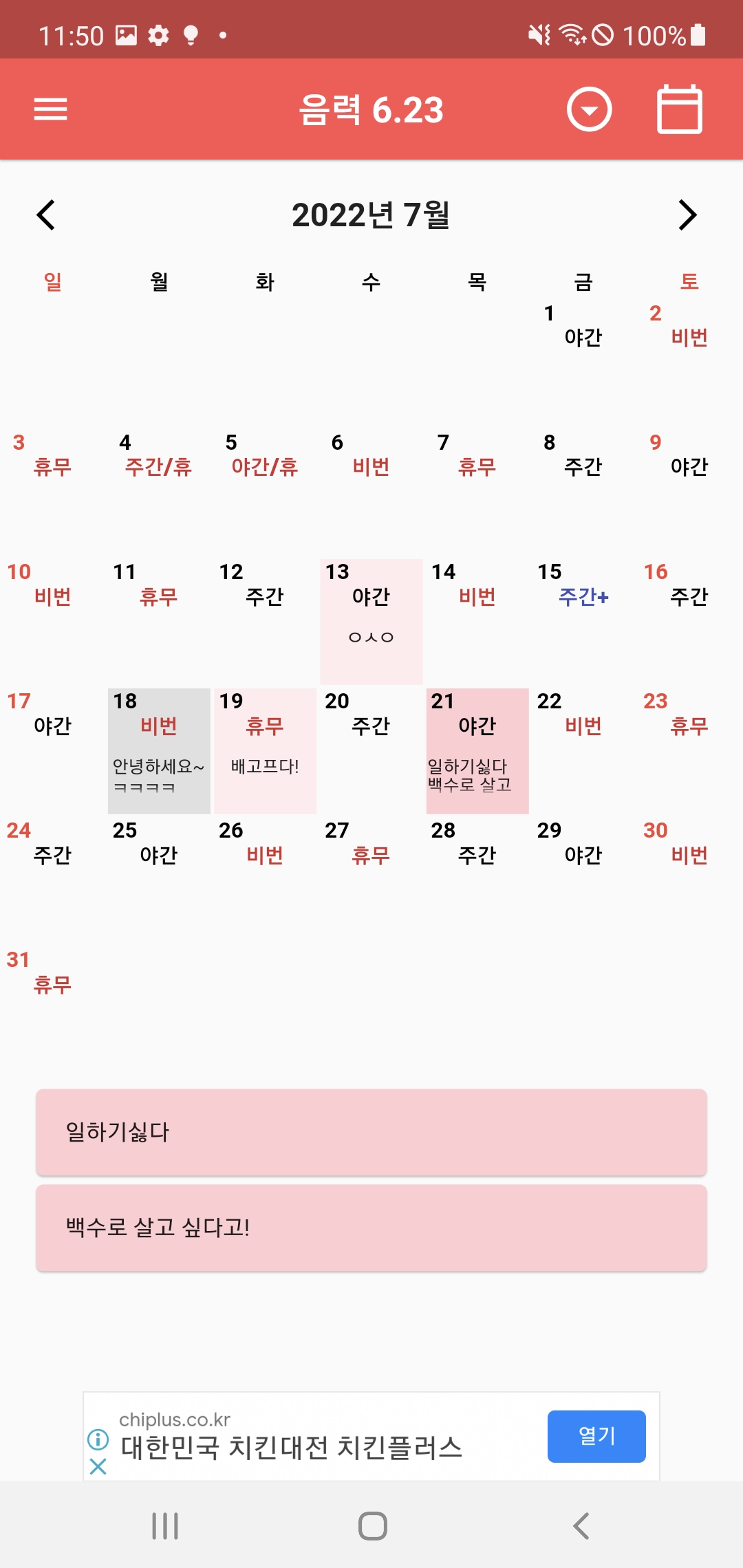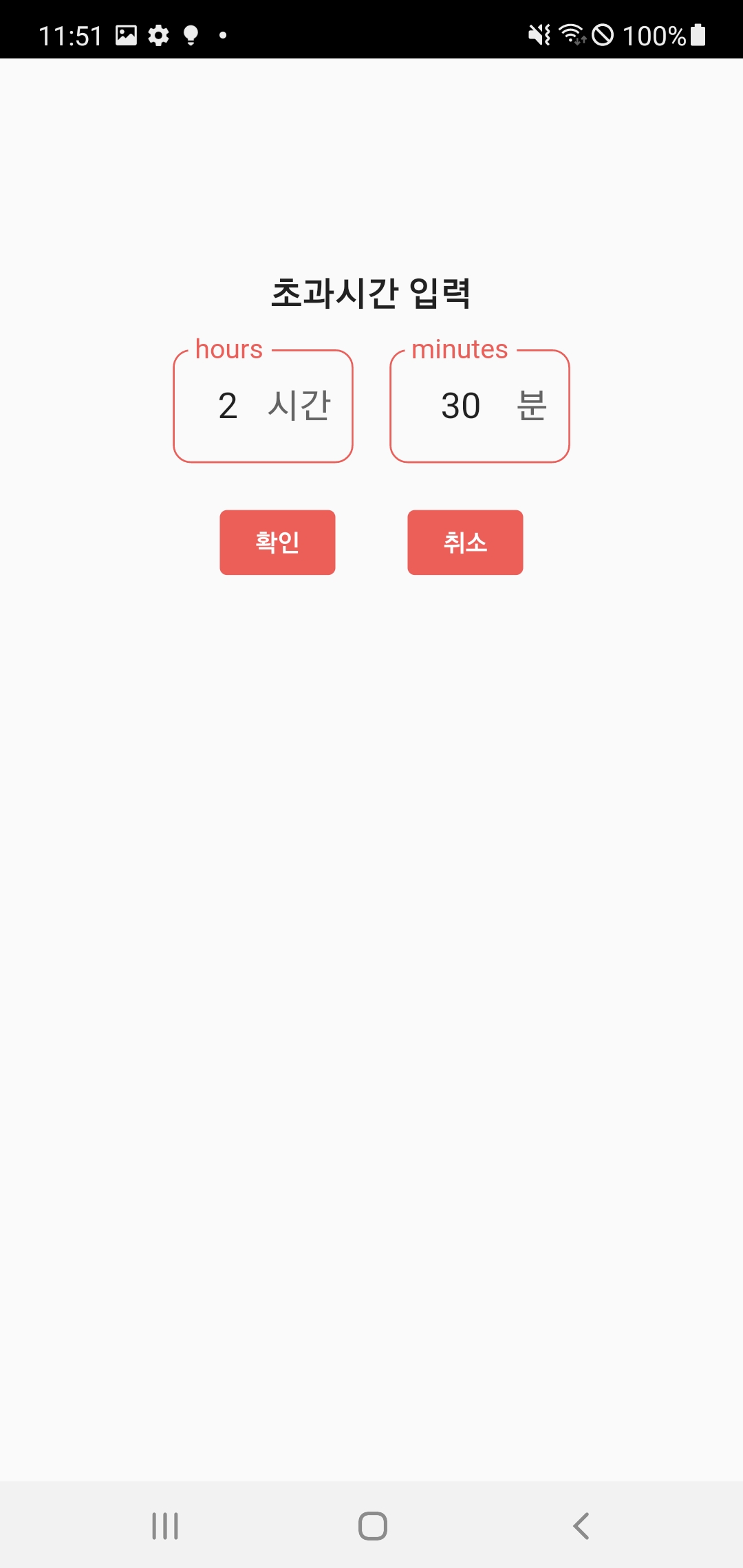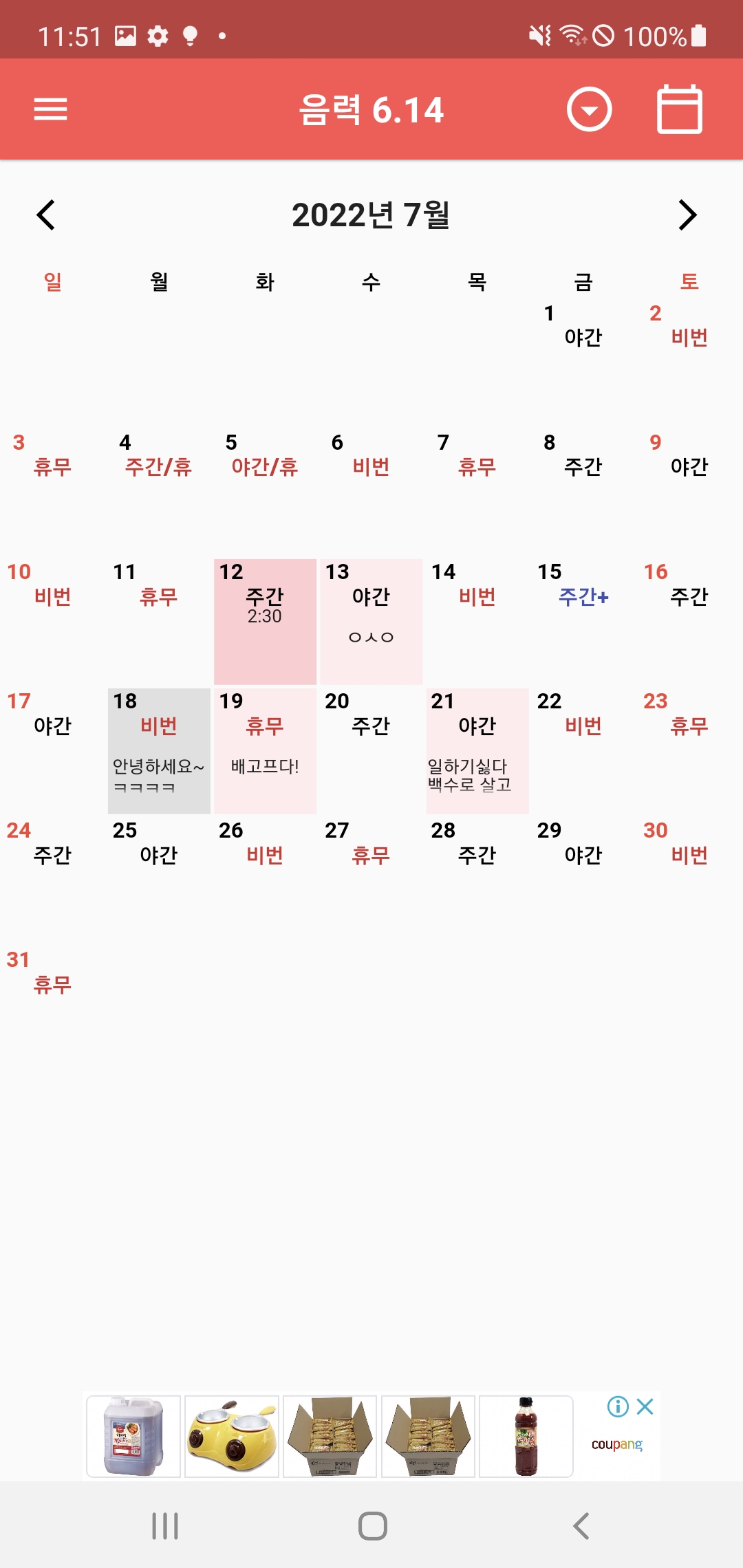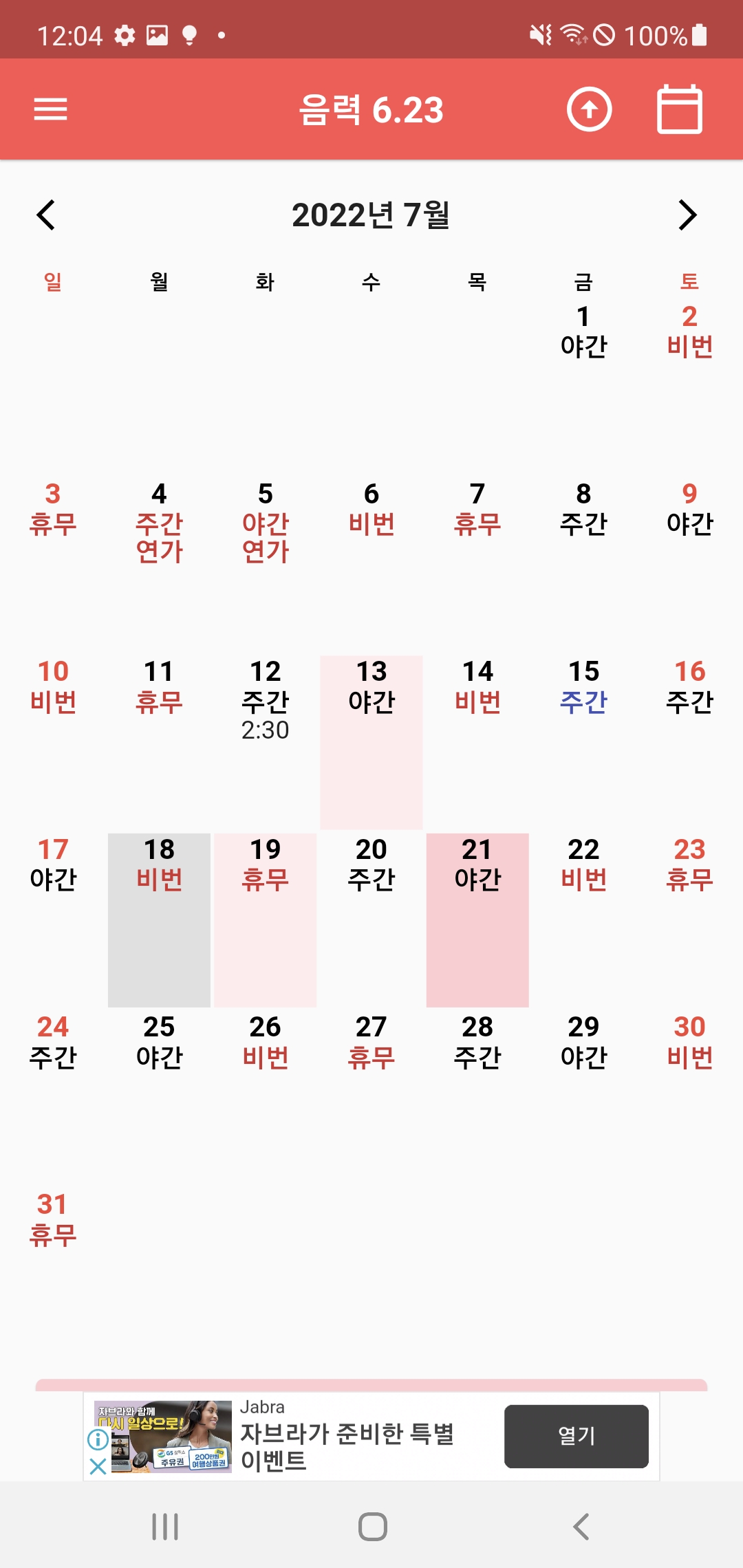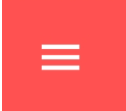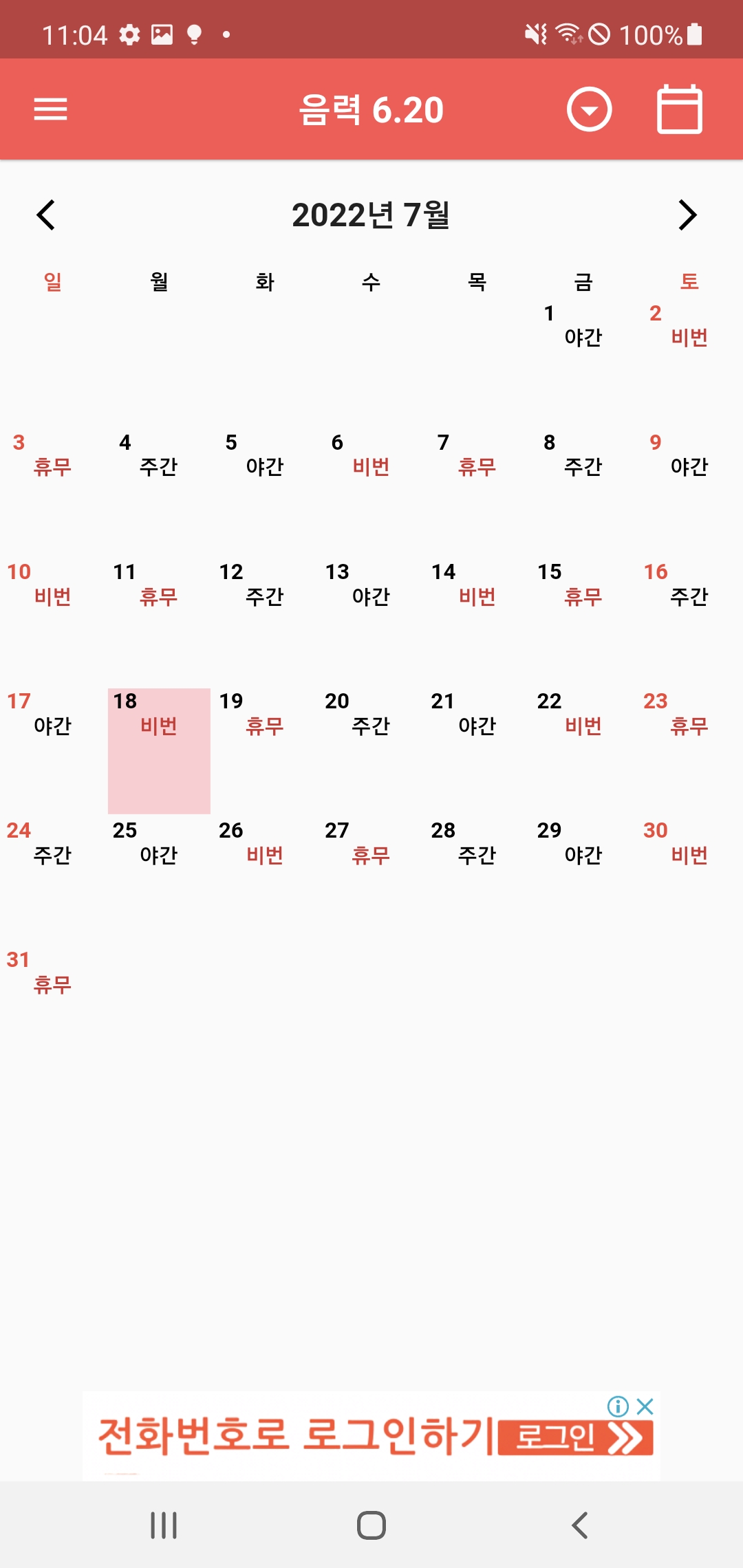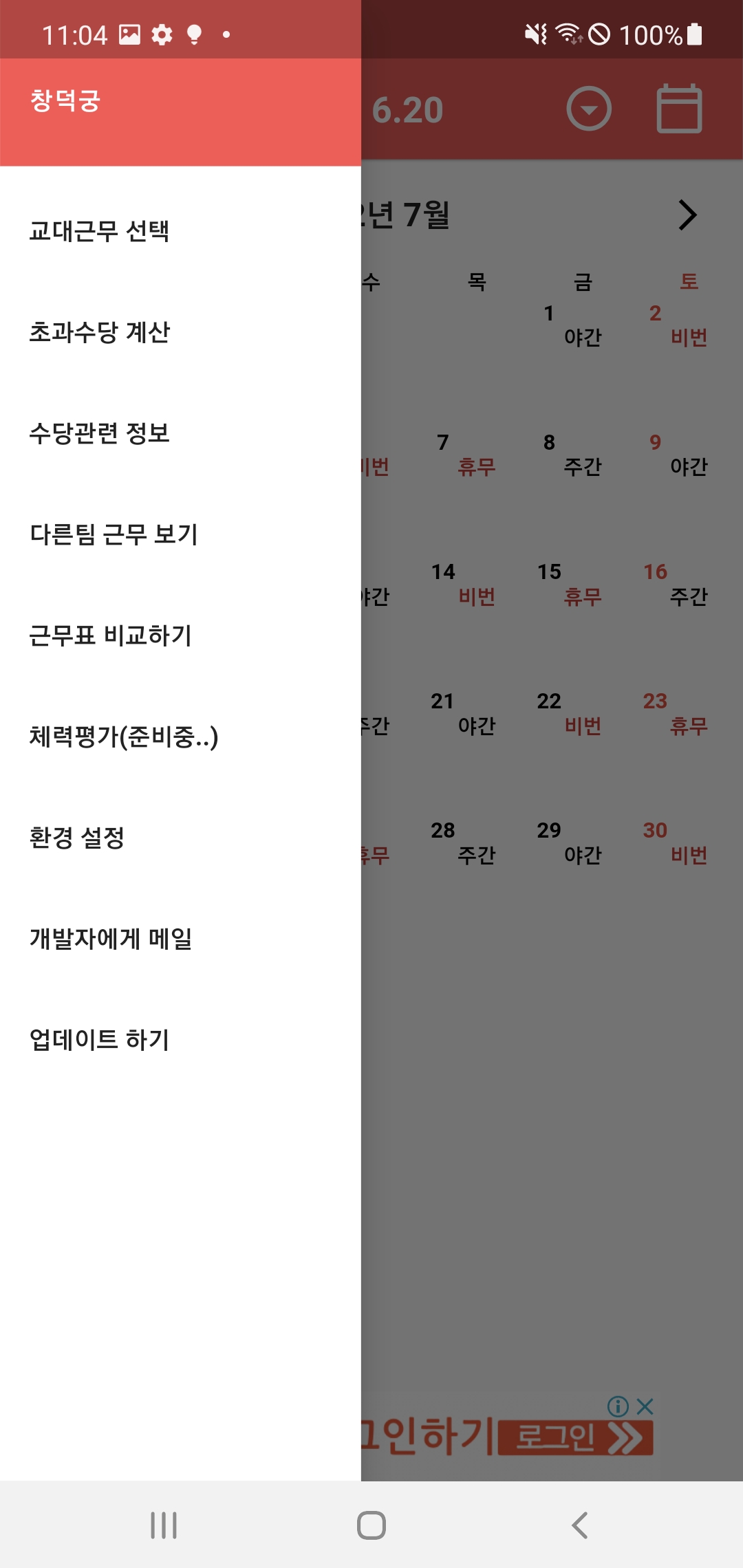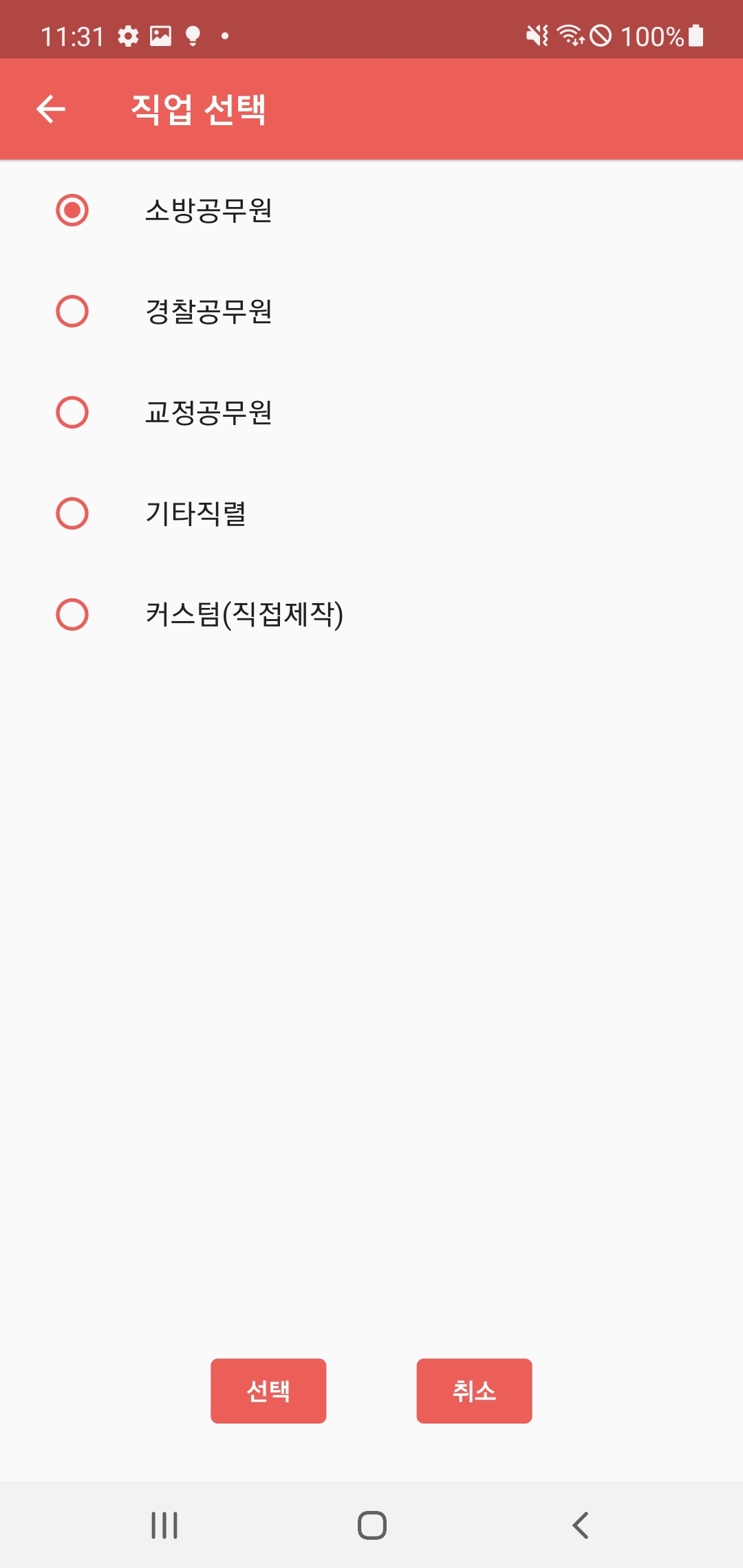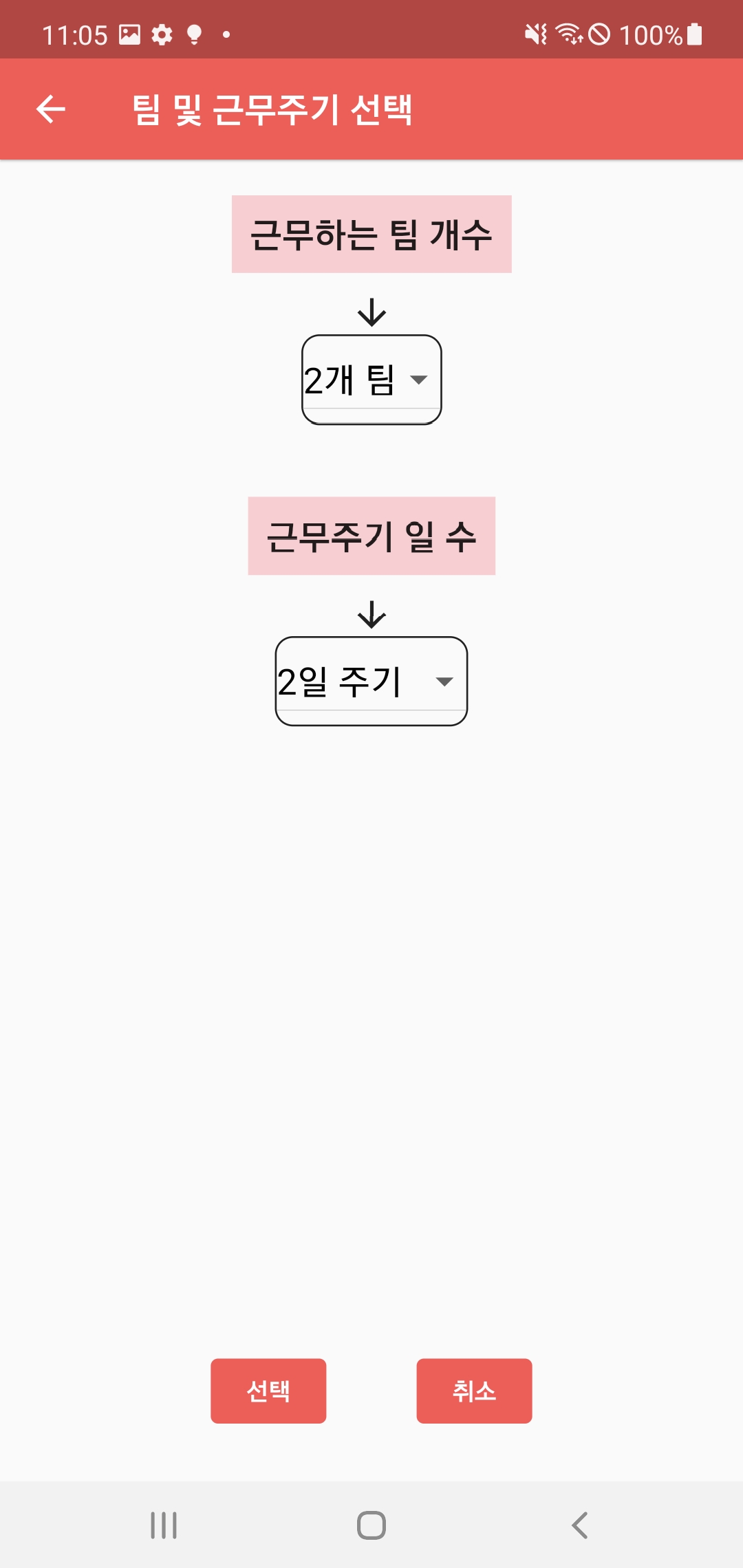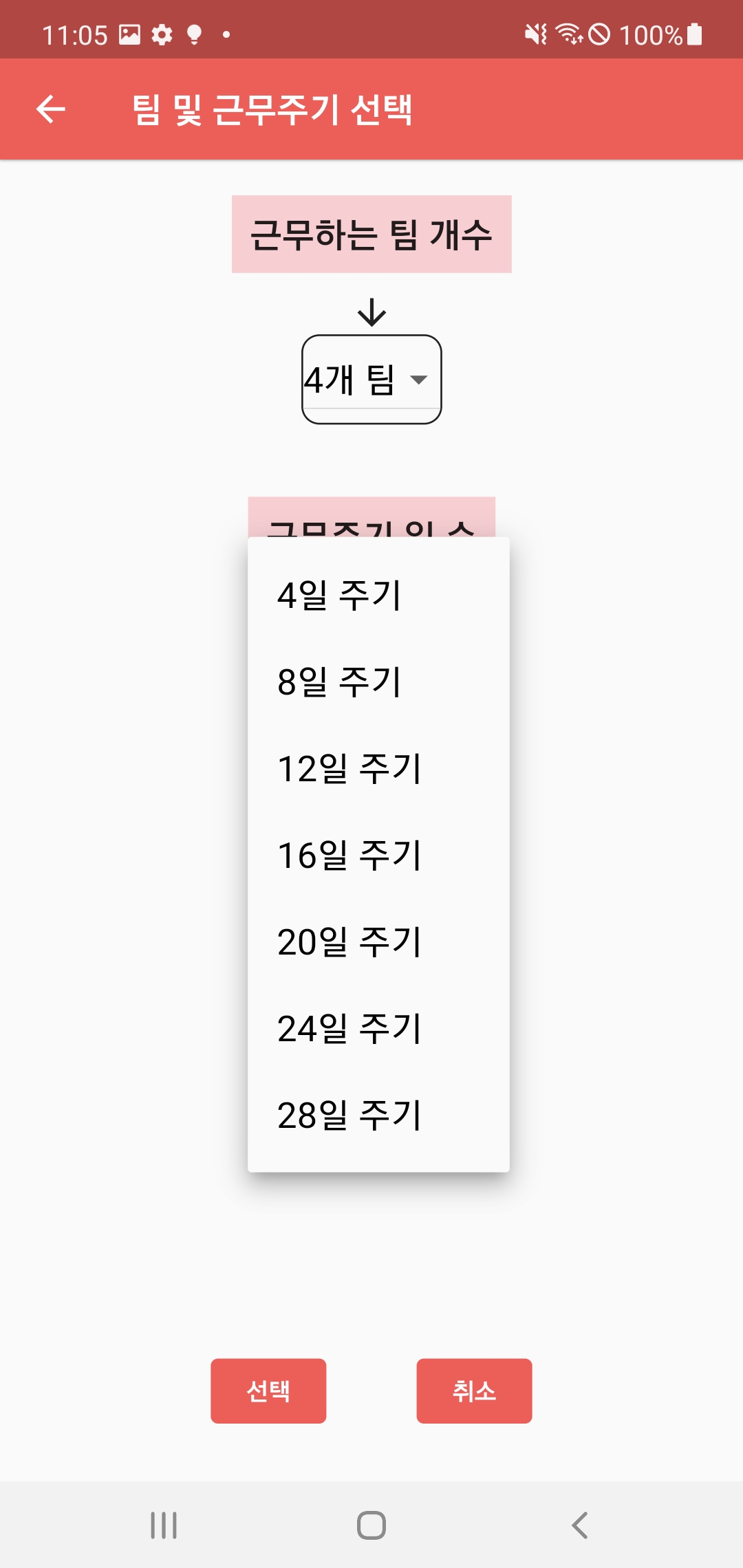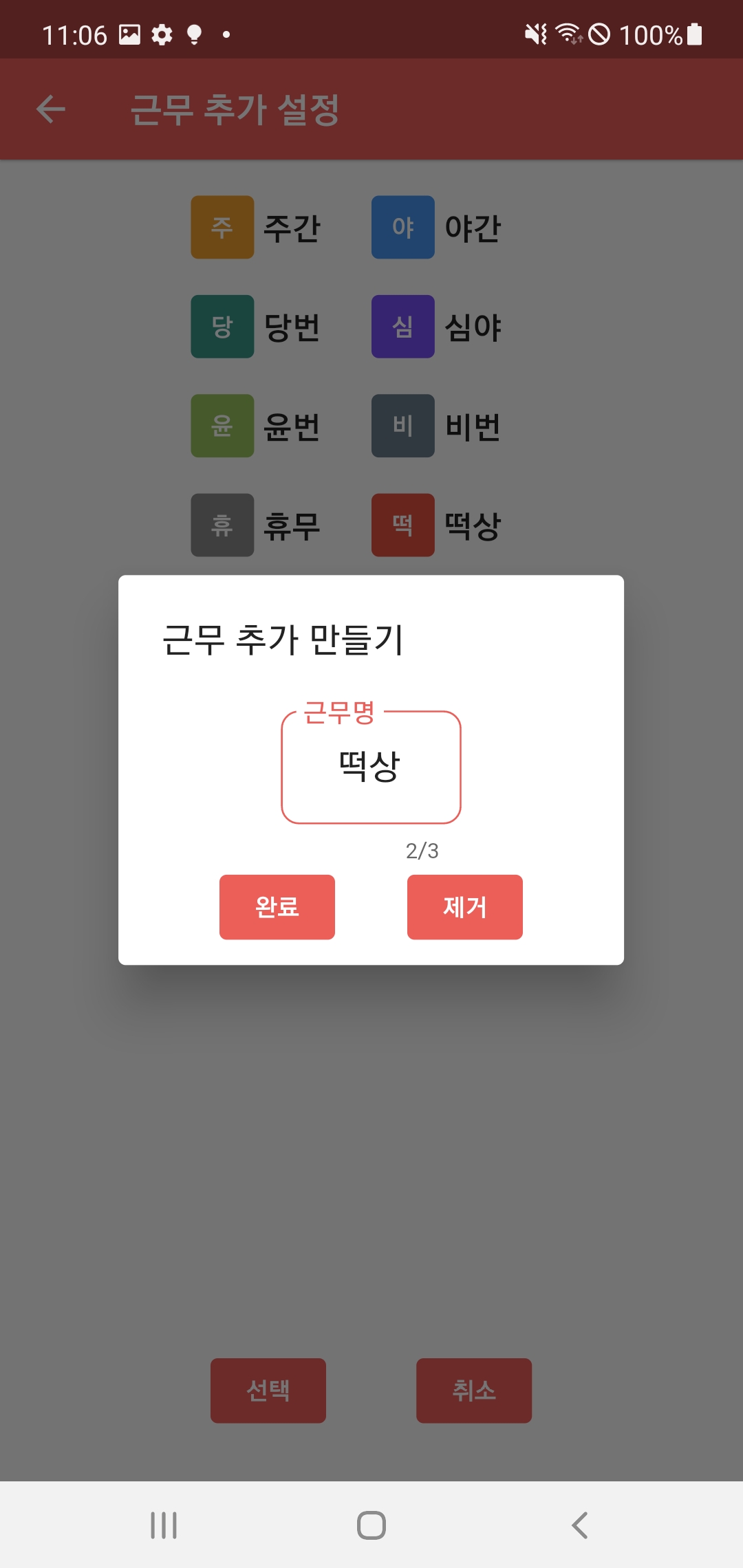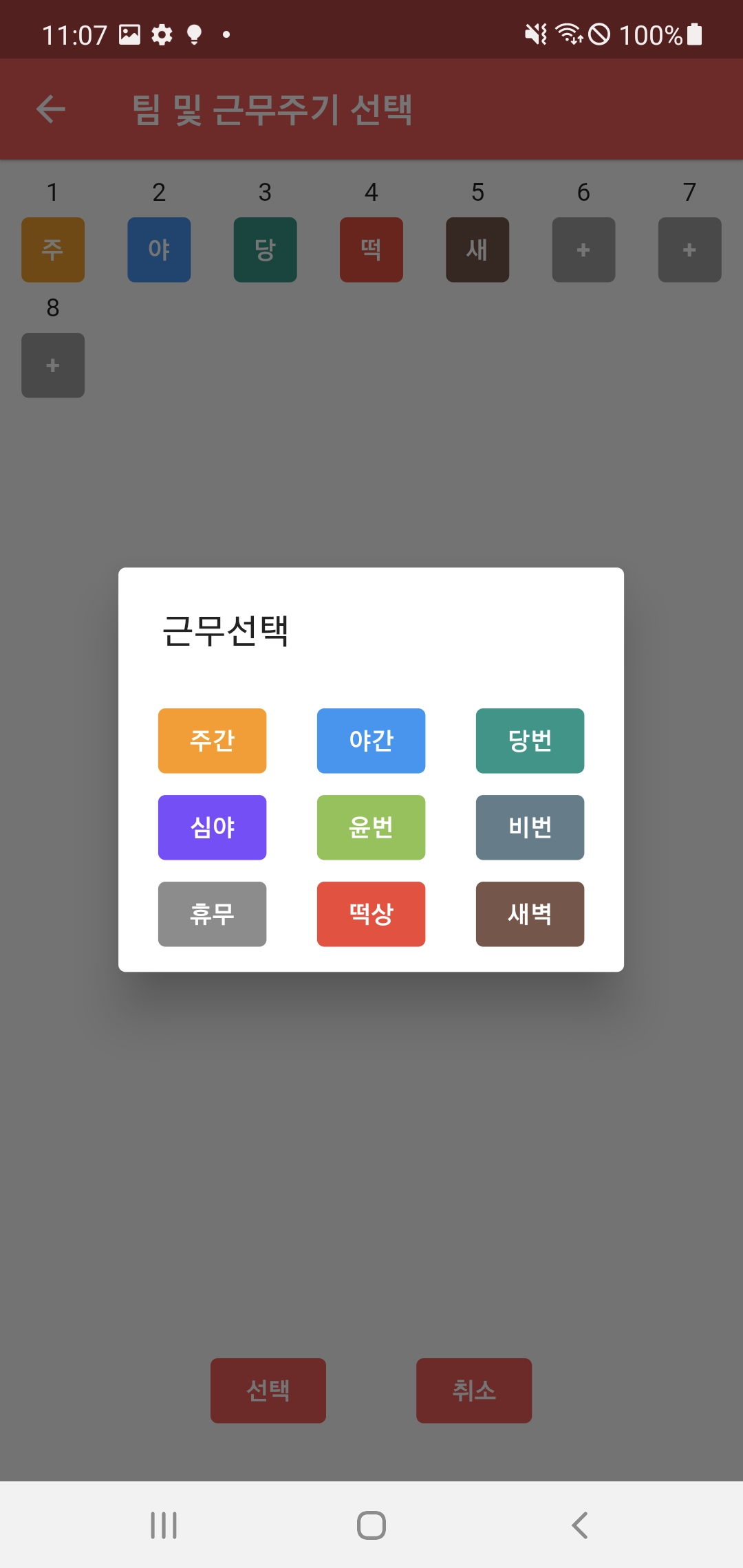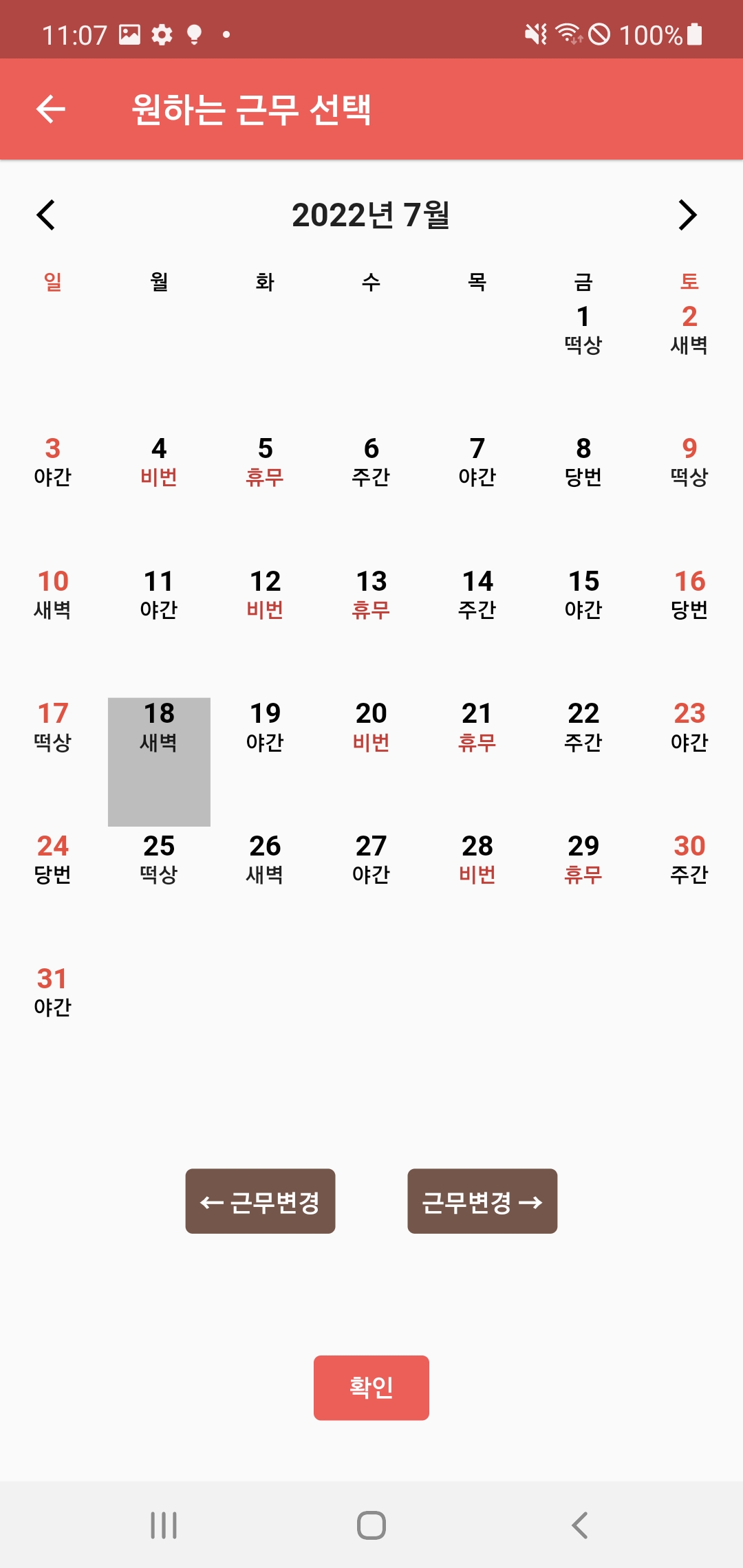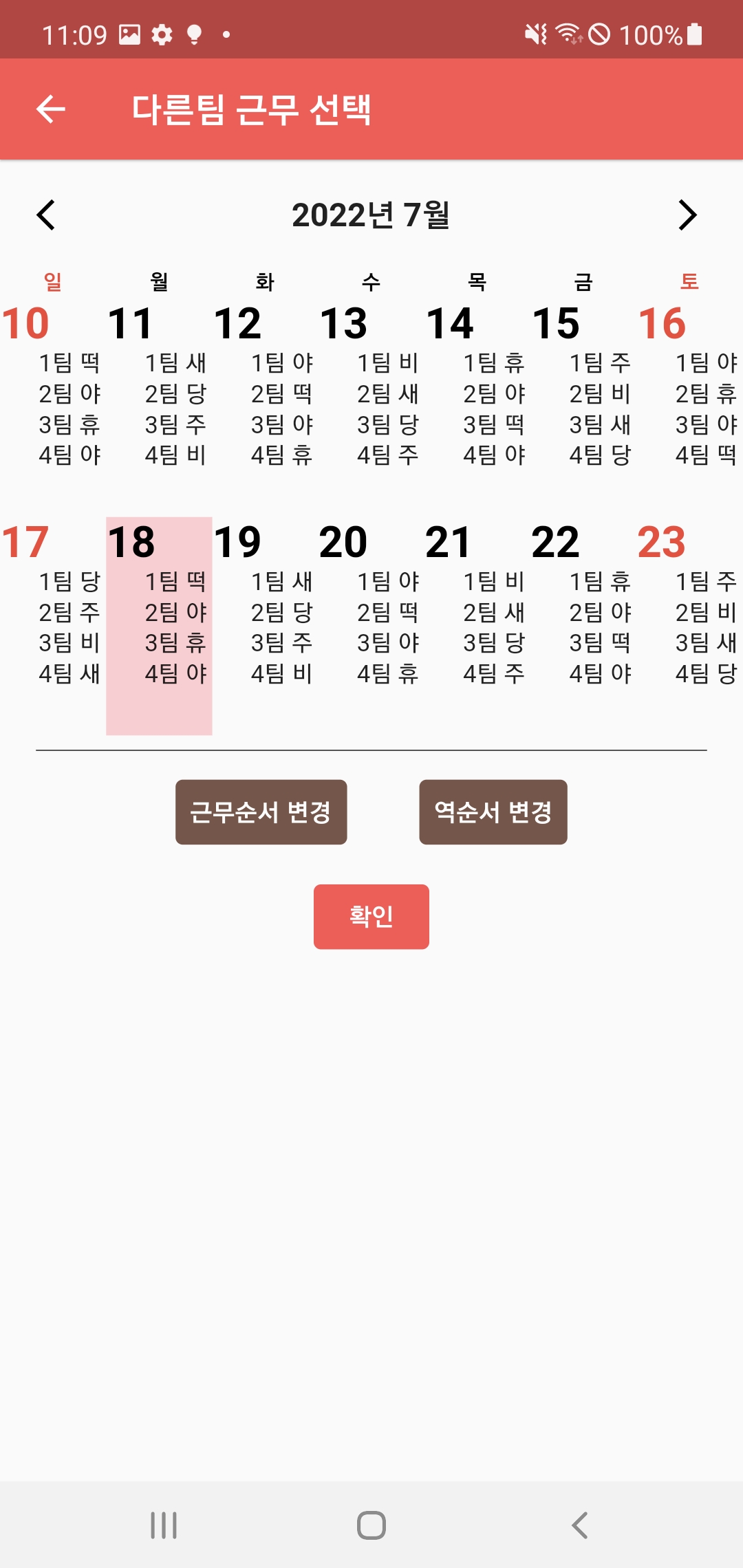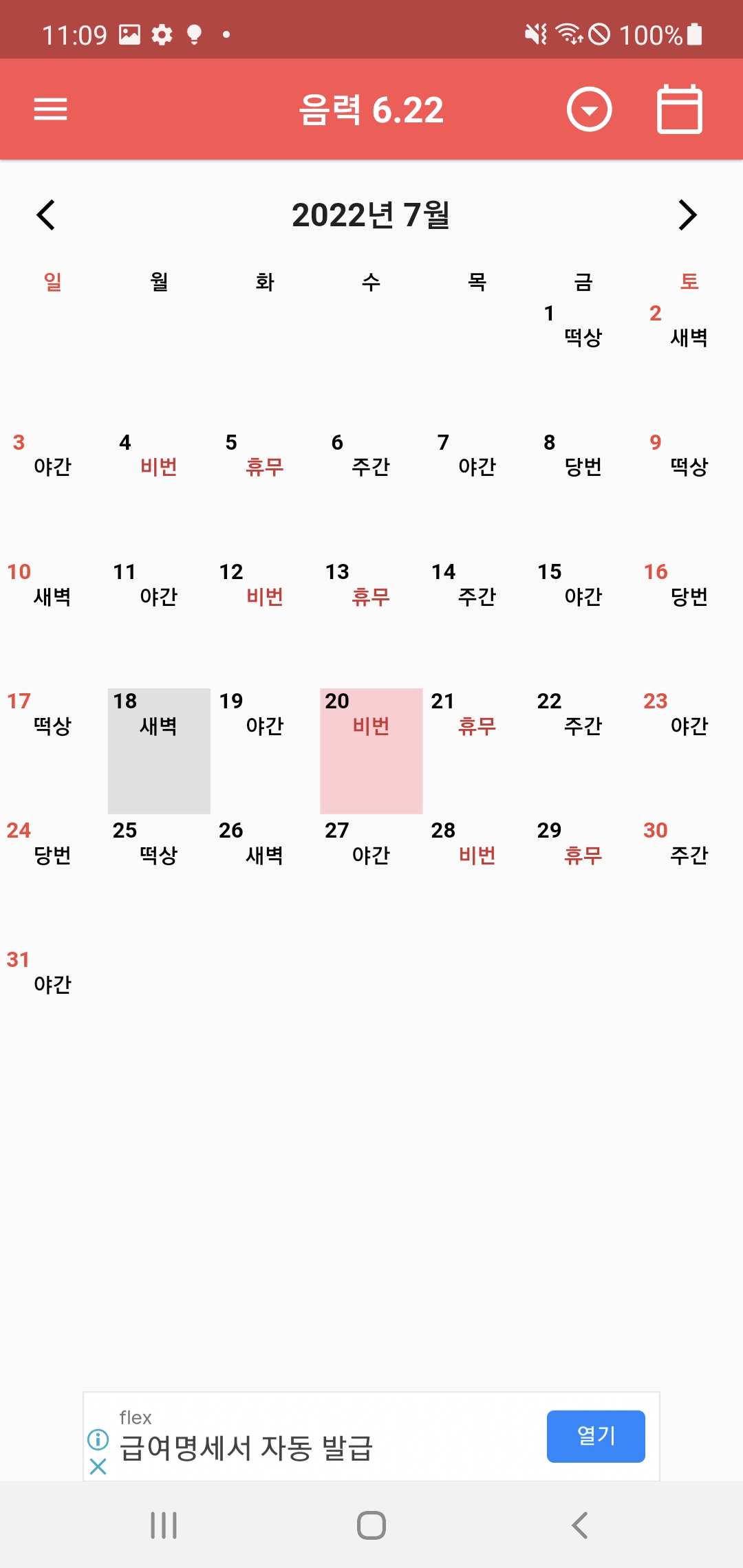1. 메뉴에서 환경설정을 클릭해줍니다.
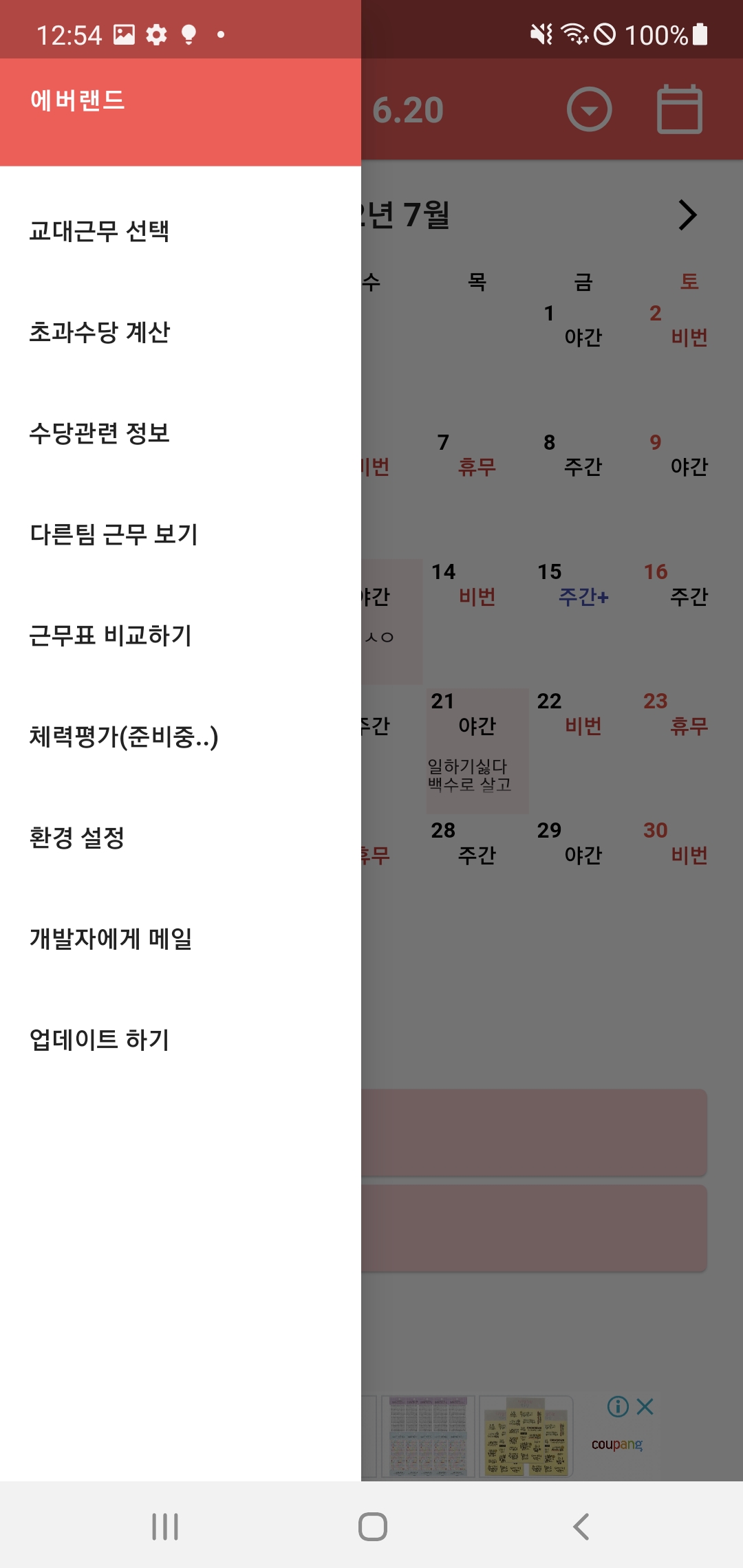
2. 이곳에서 환경설정을 해주면 되는데 환경설정은 배경 및 버튼 색상과 글자색 지원입니다.
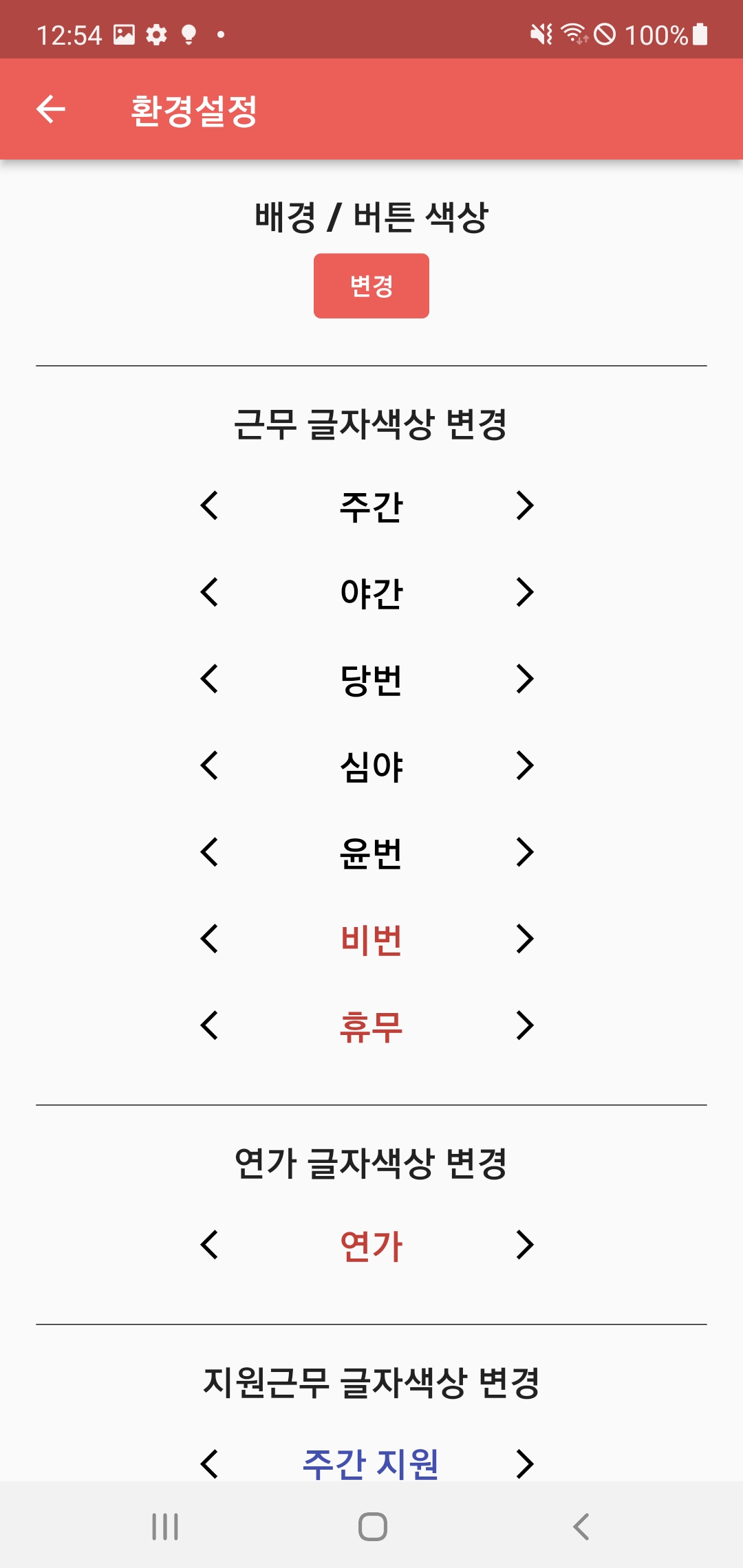
3. 글자색은 24가지 색으로 설정 가능합니다.
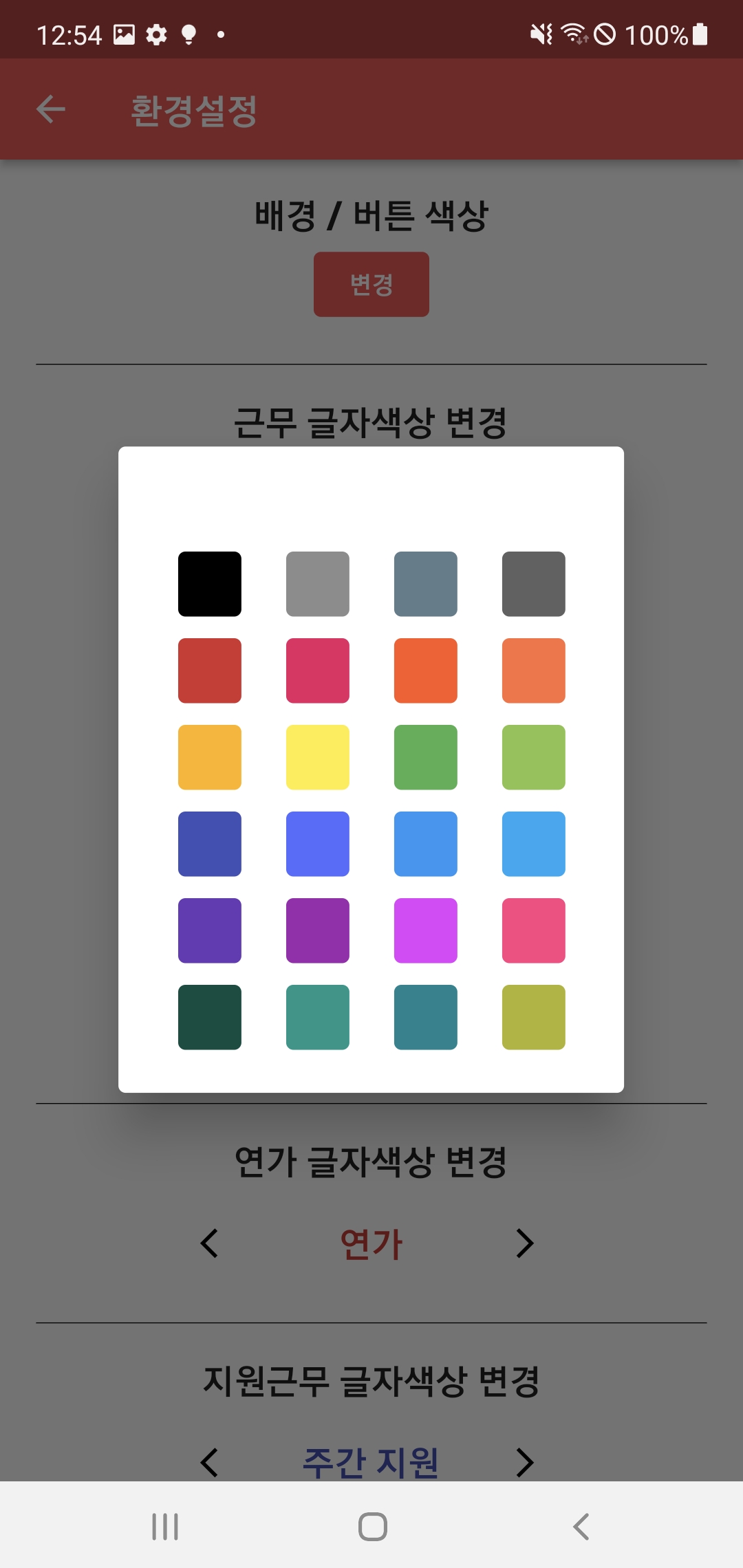

4. 그리고 배경/버튼 색상 변경을 하시면 이렇게 배경도 변경 가능합니다.
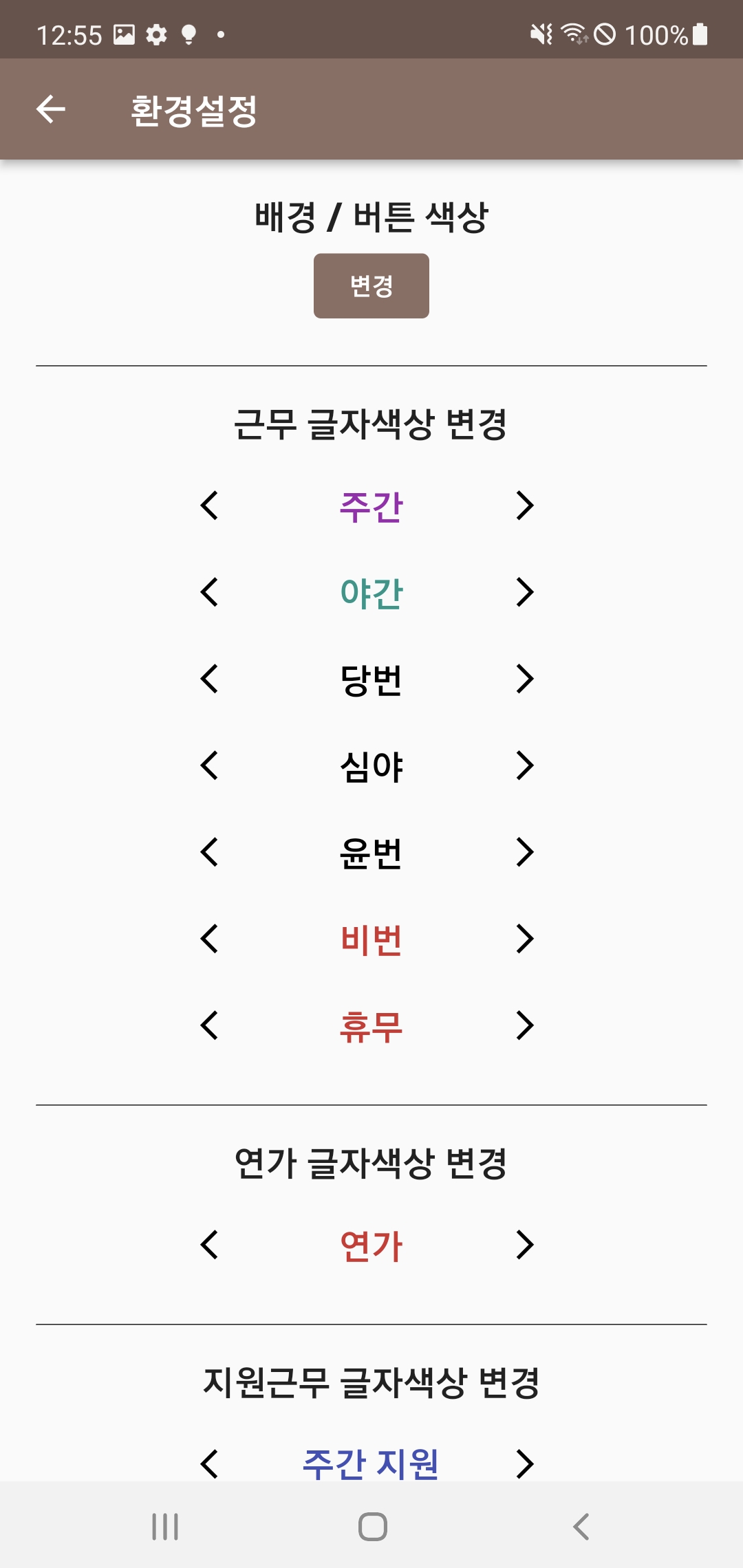
5. 최종적으로 제가 설정한 환경설정입니다. 사용자들이 원하는 색으로 꾸며보세요~
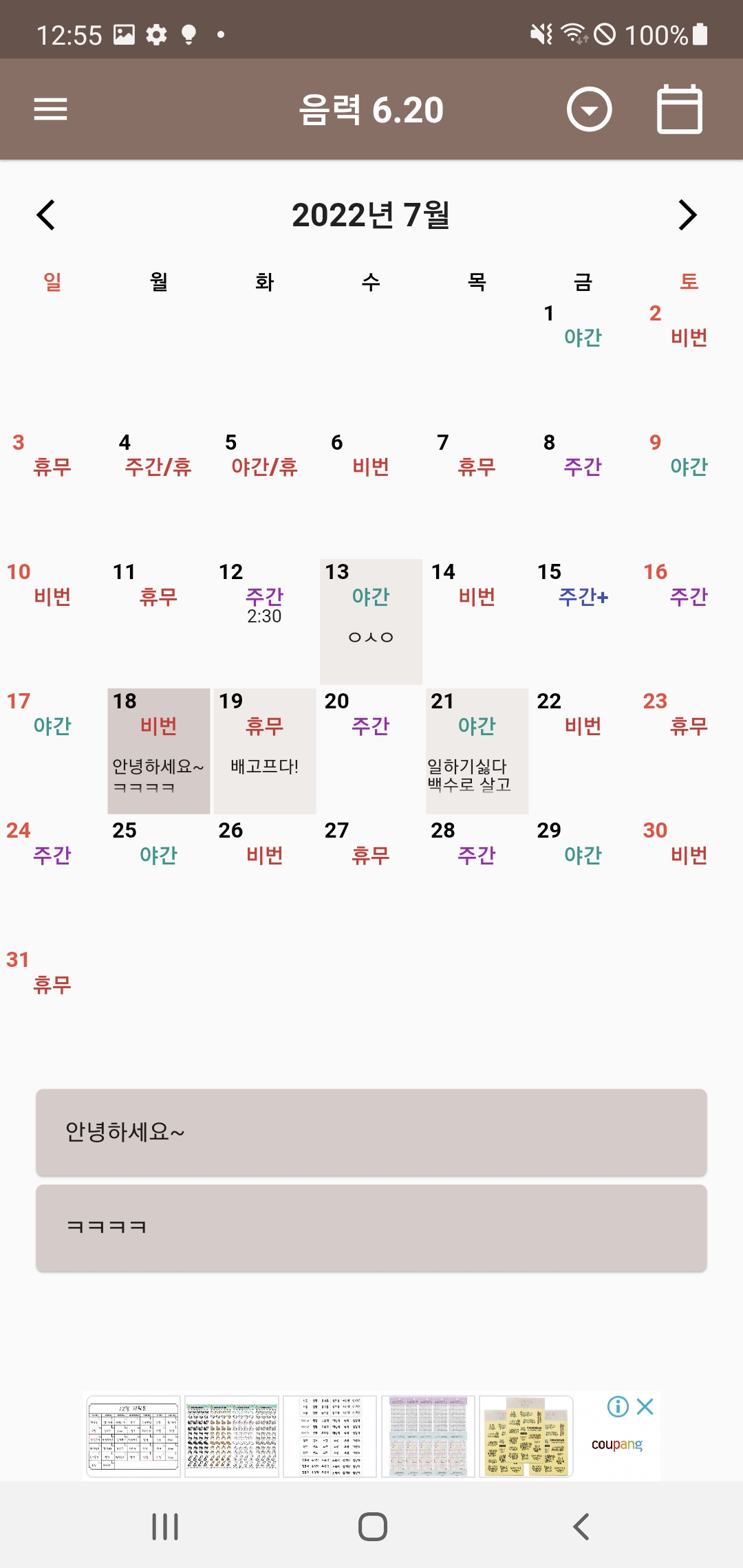
근무선택 방법 - https://russian-blue.tistory.com/1
교대공무원달력 사용법 - 근무선택
1. 좌측 상단에 아래 아이콘을 눌러주세요(현재 화면은 주야비휴로 되어있습니다.) 2. 교대근무 선택을 눌러줍니다. 3. 각 직업에 맞는 것을 선택해줍니다. 원하는 근무가 안보일 시에는 커스텀
russian-blue.tistory.com
메모입력 및 근무변경 - https://russian-blue.tistory.com/2
교대공무원달력 사용법 - 메모입력 및 근무
1. 우선 교대공무원달력 메인 화면입니다. 저는 주야비휴로 하였습니다. 2. 우선 우측상단에 아래 아이콘을 눌러세요 그럼 메모입력 및 근무변경 선택창이 나옵니다. 3. 우선 메모입력입니다.
russian-blue.tistory.com
초과수당 및 예상월급 설정 - https://russian-blue.tistory.com/3
교대공무원달력 사용법 - 초과수당 및 급여예상
1. 메뉴에서 '초과수당 계산'을 들어가줍니다. 2. 초과근무 설정을 안하신 분이라면 초과수당이 얼마인지 안나올겁니다. 그러니 '초과근무 설정'을 눌러줍니다. 3. 이곳에서 본인 계급과 근무지
russian-blue.tistory.com
다른팀 근무보기 설정 - https://russian-blue.tistory.com/4
교대공무원달력 사용법 - 다른팀 근무보기
1. 메뉴에 보시면 '다른팀 근무 보기' 와 '근무표 비교하기' 가 있을겁니다. 이둘의 차이를 알려드리겠습니다. 2. 우선 '다른팀 근무 보기' 입니다. 아래 그림과 같이 자신이 속하는 곳에서의 각
russian-blue.tistory.com
'앱사용법' 카테고리의 다른 글
| 교대달력 설정 및 초과수당(경찰, 소방) (0) | 2023.09.27 |
|---|---|
| 공무원달력 기능소개 (0) | 2023.09.27 |
| 교대공무원달력 사용법 - 다른팀 근무보기 (0) | 2022.07.18 |
| 교대공무원달력 사용법 - 초과수당 및 급여예상 (0) | 2022.07.18 |
| 교대공무원달력 사용법 - 메모입력 및 근무 (0) | 2022.07.18 |